ViewSonic CDP4260-L DIGITAL SIGNAGE Mode d'emploi
PDF
Télécharger
Document
CDP4260-L/CDP4262-L/CDX4652-L/
CDP5560-L/CDP5562-L
Moniteur LCD
Guide de l'utilisateur
Numéro du modèle : VS15673/VS15674/VS15662/VS15663/VS15664
Informations de conformité
REMARQUE : Cette section aborde toutes les exigences et déclarations relatives aux
réglementations. Les applications correspondantes confirmées doivent correspondre aux étiquettes
de la plaque signalétique et aux marquages associés sur l'appareil.
Déclaration de la FCC
Cet appareil est conforme à l'alinéa 15 du règlement de la FCC. Son utilisation est soumise aux
deux conditions suivantes : (1) cet appareil ne doit pas causer d’interférence nuisible et(2) cet
appareil doit accepter toutes les interférences reçues, y compris les interférences pouvant causer
un fonctionnement non souhaité.
REMARQUE : Cet équipement a été testé et déclaré conforme aux limites des appareils
numériques de classe A/classe B définies dans l'alinéa 15 du règlement de la FCC. Ces limites
sont conçues pour procurer une protection raisonnable contre les interférences nuisibles quand
l'équipement est utilisé dans un environnement commercial. Cet équipement génère, utilise et peut
émettre des radiofréquences et, s'il n'est pas installé et utilisé conformément aux instructions, peut
provoquer des interférences nuisibles aux communications radio. L’utilisation de cet appareil dans
un environnement résidentiel est susceptible de causer des interférences nuisibles, auquel cas
l'utilisateur devra corriger ces interférences à ses frais.
• Modifier l'orientation ou la position de l'antenne de réception.
• Augmenter l'espace entre l’équipement et le récepteur.
• Brancher l’équipement sur une autre prise ou un autre circuit que celle/celui sur laquelle/lequel
le récepteur est branché.
• Consulter le revendeur ou un technicien radio/télévision expérimenté pour obtenir de l’aide.
Avertissement : Pour se conformer aux limites des appareils numériques de Classe A/Classe
B, conformément à l'alinéa 15 du règlement de la FCC, cet appareil doit être installé dans un
équipement informatique certifié conforme aux limites de Classe A/Classe B. Tous les câbles
utilisés pour raccorder l'ordinateur et les périphériques doivent être blindés et raccordés à la
terre. Un fonctionnement avec un ordinateur non certifié ou des câbles non blindés peut entraîner
des interférences sur la réception radio ou télévisée. Tout changement ou modification non
expressément approuvé par le fabricant peut révoquer le droit de l'utilisateur à employer cet
appareil.
Pour le Canada
CAN ICES-3 (A/B)/NMB-3(A/B)
i
Conformité à la CE pour les pays européens
Cet appareil est conforme à la directive EMC 2004/108/CE et à la directive sur les basses
tensions 2006/95/EC.
Les informations suivantes sont uniquement pour les pays de l'UE :
Le label de droite indique la conformité à la directive sur l’élimination des équipements
électriques et électroniques 2002/96/EC (DEEE).
Il indique l'obligation de NE PAS jeter cet équipement avec les déchets municipaux, mais
d'utiliser les systèmes de retour et de collecte conformément à la loi locale.
Si les batteries, les accumulateurs et les piles boutons inclus avec cet équipement
portent le symbole chimique Hg, Cd, ou Pb, cela indique que la batterie contient un métal
lourd avec un taux supérieur à 0,0005% pour le mercure, ou supérieur à 0,002 % pour le
cadmium, ou supérieur à 0,004 % pour le plomb.
Notice Industry Canada
Cet appareil est conforme à la norme canadienne RSS-210. Pour éviter les interférences radio
avec le service sous licence, cet appareil est conçu pour être utilisé à l'intérieur et éloigné des
fenêtres afin d'offrir une protection maximale. L'équipement (ou son antenne émettrice) qui est
installé à l'extérieur est soumis à licence. L'installateur de cet équipement radio doit s'assurer
que l'antenne est située ou orientée de sorte qu'elle n'émette pas de champ RF au-delà des
limites fixées par Health Canada pour la population en général. Consultez le Code de sécurité 6,
disponible sur le site Web de Health Canada www.hc-sc.gc.ca/rpb.
Déclaration de conformité R&TTE
Cet appareil respecte les exigences essentielles de la directive R&TTE de l'Union européenne
(1999/5/CE). Cet appareil est conforme aux normes de conformité suivantes :
ETSI EN 300 328
EN 301 489-01
EN 301 489-17
EN 62311
Pays notifiés : Allemagne, Royaume-Uni, Pays-Bas, Belgique, Suède, Danemark, Finlande,
France, Italie, Espagne, Autriche, Irlande, Portugal, Grèce, Luxembourg,Estonie, Lettonie, Lituanie,
République tchèque, Slovaquie, Slovénie, Hongrie, Pologne et Malte.
ii
Déclaration de conformité RoHS2 (LSDEEE2)
Ce produit a été conçu et fabriqué dans le respect de la directive 2011/65/EU du Parlement
Européen et du Conseil relative à la limitation de l’utilisation de certaines substances dangereuses
dans les équipements électriques et électroniques (Directive RoHS2 - LSDEEE2) et il est déclaré
respecter les valeurs de concentration maximum définies par le Comité technique d’adaptation
(TAC) européen, qui sont les suivantes:
Substance
Concentration maximale
proposée
Concentration réelle
Plomb (Pb)
0,1%
< 0,1%
Mercure (Hg)
0,1%
< 0,1%
Cadmium (Cd)
0,01%
< 0,01%
Chrome hexavalent (Cr6+)
0,1%
< 0,1%
Polybromobiphényle (PBB)
0,1%
< 0,1%
Polybromodiphénylséthers (PBDE)
0,1%
< 0,1%
Certains composants de produits mentionnés ci-dessus ne sont pas soumis à ces limitations, conformément aux dispositions de l’Annexe III de la Directive RoHS2 (LSDEEE2). Il s’agit des composants suivants:
Exemples de composants exemptés:
1. Mercure dans les lampes fluorescentes à cathode froide et lampes fluorescentes à électrodes
externes (CCFL et EEFL) pour des buts spécifiques ne dépassant pas (par lampe) :
(1) Longueur courte (≦500 mm) : maximum 3,5 mg par lampe.
(2) Longueur moyenne (>500 mm and ≦1.500 mm): maximum 5 mg par lampe.
(3) Longueur élevée(>1.500 mm) : maximum 13 mg par lampe.
2. Plomb dans le verre des tubes cathodiques.
3. Le plomb dans le verre des tubes fluorescents ne dépasse pas 0,2 % du poids.
4. Plomb en tant qu’élément d’alliage de l’aluminium jusqu’à 0,4 % du poids.
5. L’alliage de cuivre contient jusqu’à 4 % de plomb.
6. Soudures à haute température (les alliages basés sur le plomb contiennent du plomb à 85 %
ou plus).
7. Composants électriques et électroniques contenant du plomb dans le verre ou des porcelaines.
(appareils piézoélectriques ou dans un composant de matrice de verre ou de céramique).
iii
Consignes de sécurité
POUR DES PERFORMANCES OPTIMALES, VEUILLEZ NOTER LES CONSIGNES SUIVANTES
QUAND VOUS RÉGLEZ ET UTILISEZ LE MONITEUR COULEUR LCD :
•
NE RETIREZ PAS L'ARRIÈRE DU BOÎTIER DU MONITEUR. Aucune pièce réparable par
l'utilisateur ne se trouve à l'intérieur. Ouvrir ou retirer les couvercles peut vous exposer à
un danger de décharge électrique ou à d'autres dangers. Pour tout entretien, veuillez vous
DGUHVVHUjGXSHUVRQQHOTXDOL¿p
•
Ne pas laisser couler de liquide dans le boîtier et ne pas utiliser votre moniteur à proximité de
l'eau.
•
Ne pas insérer d'objets d'aucune sorte par les ouvertures du boîtier, ils pourraient entrer en
contact avec des points à haut voltage, ce qui peut être nuisible ou fatal ou pourrait provoquer
des électrocutions, des incendies ou des pannes de l'équipement.
•
Ne placez aucun objet lourd sur le cordon d'alimentation. Un cordon endommagé pourrait
provoquer des électrocutions ou des incendies.
•
Ne pas placer cet appareil sur un chariot, un support ou une table en pente ou instable, le
moniteur pourrait tomber et être sérieusement endommagé.
•
Ne placez aucun objet sur le dessus du moniteur et ne pas utiliser le moniteur à l'extérieur.
•
/
LQWpULHXUGXWXEHÀXRUHVFHQWVLWXpGDQVOHPRQLWHXU/&'FRQWLHQWGXPHUFXUH9HXLOOH]VXLYUH
les lois ou les règlements de votre municipalité pour jeter correctement ce tube.
•
Ne pliez pas le cordon d'alimentation.
•
Ne pas utiliser le moniteur dans les endroits très chauds, humides, poussiéreux ou gras.
•
Si l'écran ou la vitre sont cassés, ne pas entrer en contact avec le cristal liquide et manipuler
avec précaution.
•
Laissez une aération adéquate autour du moniteur, de manière à ce que la chaleur puisse se
dissiper correctement. Ne pas bloquer les ouvertures d'aération et ne pas placer le moniteur
à proximité d'un radiateur ou d'autres sources de chaleur. Ne rien placer sur le dessus du
moniteur.
•
Le connecteur du câble d'alimentation est le moyen principal qui permet de déconnecter
le système de l'alimentation. Le moniteur doit être installé à proximité d'une prise murale
facilement accessible.
•
Manipulez avec soin pendant le transport. Conservez les matériels d'emballage pour un
transport ultérieur.
•
9HXLOOH]QHWWR\HUOHVRUL¿FHVGXERvWLHUDUULqUHSRXUpYDFXHUODVDOHWpHWODSRXVVLqUHDXPRLQV
XQHIRLVSDUDQHQUDLVRQGHOD¿DELOLWpGHO
HQVHPEOH
•
6LYRXVXWLOLVH]OHYHQWLODWHXUHQFRQWLQXLOHVWUHFRPPDQGpG
HVVX\HUOHVRUL¿FHVDXPRLQV
une fois par mois.
•
Lors de l'installation des piles dans la télécommande :
- Alignez les piles en respectant les indications (+) et (-) à l'intérieur du boîtier.
- Alignez d'abord l'indication (-) de la pile à l'intérieur du boîtier.
iv
AVERTISSEMENT :
Débranchez immédiatement votre moniteur de la prise murale et contactez un personnel de
dépannage qualifié dans les conditions suivantes :
•
/RUVTXHOHFRUGRQG
DOLPHQWDWLRQRXOD¿FKHVRQWHQGRPPDJpV
•
Si du liquide a été renversé ou si des objets sont tombés à l'intérieur du moniteur.
•
Si le moniteur a été exposé à la pluie ou à de l'eau.
•
Si le moniteur est tombé ou si le boîtier a été endommagé.
•
Si le moniteur ne fonctionne pas correctement en suivant les instructions d'utilisation.
Conseils d'Utilisation
AVERTISSEMENT :
•
Pour des performances optimales, laissez 20 minutes de préchauffe.
•
/DLVVH]UHSRVHUYRV\HX[SpULRGLTXHPHQWHQ¿[DQWYRWUHUHJDUGVXUXQREMHWjXQHGLVWDQFHGH
1,5 m minimum. Clignez des yeux régulièrement.
•
Positionnez le moniteur à un angle de 90 degrés par rapport aux fenêtres et autres sources
G
pFODLUDJHD¿QGHUpGXLUHO
pEORXLVVHPHQWHWOHVUHÀHWV
•
Nettoyez la surface du moniteur LCD avec un chiffon non-abrasif et sans peluches. Évitez
d'utiliser une solution de nettoyage ou un nettoyant pour vitres !
•
Réglez la luminosité, le contraste et la netteté du moniteur pour améliorer la lisibilité.
•
eYLWH]G
DI¿FKHUGHVPRWLIV¿[HVVXUO
pFUDQSHQGDQWGHORQJXHVSpULRGHVSRXUpYLWHUOD
persistance de l'image (après les effets d'image).
•
Effectuez régulièrement des bilans de santé pour vos yeux.
Ergonomie
Pour profiter au maximum des avantages ergonomiques, nous recommandons les points suivants :
•
Utilisez les contrôles préréglés de la Taille et de la Position avec les signaux standard.
•
Utilisez les paramètres de Couleur préréglés.
•
Utilisez des signaux non entrelacés.
•
1HSDVXWLOLVHUODFRXOHXUEOHXHSULPDLUHVXUXQIRQGVRPEUHFDUFHODSHXWrWUHGLI¿FLOHj
regarder et peut provoquer une fatigue visuelle en raison du manque de contraste.
v
3.4.3. Connexion vidéo
analogique .........................13
3.4.4. Connexion IR (facultatif) ....14
3.5. Connexion IR Pass-through
(facultative)...................................14
Table des matières
1.
2.
Déballage et installation.......................1
1.1. Déballage .......................................1
1.2. Contenu de la boîte ........................1
1.3. Remarques sur l'installation ...........1
1.4. Installation et démontage des pieds
de table (en option) ........................2
1.5. Montage sur un mur .......................2
1.5.1. Grille VESA ..........................3
4.
Désignation et fonction des pièces ....4
2.1. Panneau de contrôle ......................4
2.2. Bornes d'entrée / sortie ..................6
2.3. Télécommande ..............................8
2.3.1. Fonctions générales.............8
2.3.2. Insertion des piles dans la
télécommande. ....................9
2.3.3. Manipulation de la
télécommande .....................9
2.3.4. Portée de fonctionnement de
la télécommande..................9
%UDQFKHPHQWG
pTXLSHPHQWV
externes 10
3.1. Branchement d'équipements
externes (DVD / VCR / VCD) .......10
3.1.1. Utilisation de l'entrée vidéo
COMPONENT....................10
3.1.2. Utilisation de l'entrée vidéo
HDMI ..................................10
3.2. Connexion d'un PC ...................... 11
3.2.1. Utilisation de l'entrée VGA . 11
3.2.2. Utilisation de l'entrée DVI ... 11
3.2.3. Utilisation de l'entrée HDMI 11
3.3. Branchement
d'équipements audio ....................12
3.3.1. Branchement de haut-parleurs
externes .............................12
3.3.2. Branchement d'un appareil
audio externe .....................12
3.4. Branchement de plusieurs moniteurs
GDQVXQHFRQ¿JXUDWLRQHQVpULH ...13
3.4.1. Branchement de la commande
d'écran ...............................13
3.4.2. Connexion vidéo
numérique ..........................13
Menu OSD 15
4.1. Navigation dans le menu OSD .....15
4.1.1. Navigation dans le
menu OSD à l'aide de la
télécommande ...................15
4.1.2. Navigation dans le menu
OSD à l'aide des boutons de
commande de l'écran .........15
4.2. Vue d'ensemble du menu OSD ....15
4.2.1. menu IMAGE .....................15
4.2.2. Menu ÉCRAN ....................16
4.2.3. Menu AUDIO ......................17
4.2.4. Menu PIP ...........................18
4.2.5. Menu CONFIG1 .................18
4.2.6. Menu CONFIG2 .................20
4.2.7. Menu CONFIG3 .................21
4.2.8. Menu OPTION AVANCÉE ..22
&
RQWU{OH/$1G¶DI¿FKDJH
commercial ..........................................24
&RQ¿JXUDWLRQGXPHQX26'SRXUOD
connexion réseau .........................24
5.2. Avant d’utiliser le contrôle
Navigateur Web ...........................24
5.3. Accédez depuis un
navigateur Web ............................24
6.
Mode d'entrée .....................................27
7.
Nettoyage et dépannage ....................28
7.1. Nettoyage .....................................28
7.2. Dépannage...................................29
&DUDFWpULVWLTXHVWHFKQLTXHV..............30
8.1. CDP4260-L / CDP4262-L .............30
8.2. CDX4652-L...................................32
8.3. CDP5560-L / CDP5562-L .............34
8.4. RS232 Command Table ...............36
9.
vi
Autres informations............................39
Service clientèle....................................39
Garantie Limitée ...................................40
,QIRUPDWLRQVGHFRS\ULJKW
Copyright © ViewSonic Corporation, 2014. Tous droits réservés.
ViewSonic et le logo des trois oiseaux sont des marques déposées par ViewSonic Corporation.
ENERGY STAR® est une marque déposée par la commission américaine pour la protection de
l’environnement (EPA, Environment Protection Agency).
En tant que partenaire d’ENERGY STAR®, ViewSonic Corporation déclare que ce produit respecte
les directives ENERGY STAR® d’économie d’énergie.
Décharge de responsabilité : La société ViewSonic Corporation ne peut être tenue pour
responsable d’erreurs techniques ou d’impression ni d'omissions dans le présent manuel ;
dommages directs ou indirects résultant de la livraison, des performances ou de l’utilisation de ce
produit; ViewSonic Corp. décline également toute responsabilité vis-àvis des performances ou de
l’utilisation de ce produit.
Dans un souci amélioration constant de ses produits, ViewSonic Corporation se réserve le droit
de modifier les spécifications du produit sans avis préalable. Les informations contenues dans ce
document peuvent changer sans préavis.
Aucune partie de ce document ne peut être copiée, reproduite ou transmise par quelque moyen
que ce soit, dans n’importe quel but, sans l’autorisation écrite préalable de ViewSonic Corporation.
Enregistrement du produit
Pour vos besoins futurs et pour recevoir des informations produit supplémentaires lorsqu’elles sont
disponibles, vous pouvez enregistrer votre produit sur Internet à l’adresse suivante :
www.viewsonic.com.
Le CD-ROM ViewSonic® Wizard fournit aussi un formulaire d’enregistrement imprimable que vous
pouvez nous envoyer par courrier ou Fax.
3RXUYRVDUFKLYHV
Nom du produit :
Numéro du modèle :
Numéro du
document :
Numéro de série :
'DWHG¶DFKDW
CDP4260-L/CDP4262-L/CDX4652-L/CDP5560-L/CDP5562-L
ViewSonic LCD Monitor
VS15673/VS15674/VS15662/VS15663/VS15664
CDP4260-L/CDP4262-L/CDX4652-L/CDP5560-L/CDP5562-L_UG_
FRN Rev. 1C 07-28-14
(OLPLQDWLRQGXSURGXLWHQ¿QGHYLH
ViewSonic respecte l’environnement et fait des efforts allant dans le sens d’un environnement de
travail et de vie écologiques. Merci d’oeuvrer aussi pour une informatique plus intelligente et plus
écologique. Pour en savoir plus, veuillez visiter le site web de ViewSonic.
Etats-Unis et Canada : http://www.viewsonic.com/company/green/recycle-program/
Europe : http://www.viewsoniceurope.com/uk/support/recycling-information/
Taiwan : http://recycle.epa.gov.tw/recycle/index2.aspx
vii
1.
Déballage et installation
1.1.
Déballage
•
•
•
•
Ce produit est emballé dans un carton, avec les accessoires standard.
Tous les autres accessoires optionnels seront emballés séparément.
En raison de la taille et du poids de cet écran, il est recommandé d'être deux personnes pour le déplacer.
Une fois le carton ouvert, assurez-vous que le contenu est complet et en bon état.
1.2.
Contenu de la boîte
9HXLOOH]YpUL¿HUTXHYRXVDYH]UHoXOHVpOpPHQWVVXLYDQWVDXWLWUHGXFRQWHQXGHYRWUHHPEDOODJH
• Écran LCD
• CD ROM
• Télécommande avec piles
AAA
• Guide de Démarrage
Rapide
• Cordon d’alimentation
(1,8 m)
• Câble VGA (1,8 m)
• Câble RS232 (1,8 m)
POWER
VIDEO
SOURCE
SMART
AUDIO
SOURCE
PIP
ON/OFF
INPUT
CONTRAST
CHANGE
BRIGHTNESS
MENU
DISPLAY
SET
CâbleSignal
de signal
vidéo
Video
Cable
(Câble
vers
D-SUB)
(D-SUBD-SUB
to D-SUB
Cable)
EXIT
AUTO
ADJUST
VOL UP
VOL DOWN
OPTION
RS232
Cable
Câble
de RS232
*
Pour
l'UE*
For EU
Télécommande
Remote Control
etAAA
pilesBatteries
AAA
and
*
Pour
la Chine*
For China
CD ROM
CD
ROM
Pour
l'Amérique
du* Nord*
For North
America
Quick
Guide
Guide
deStart
Démarrage
Rapide
Pour
le *RU*
For UK
* Le cordon d'alimentation fourni dépend de la destination.
REMARQUES :
• Dans toutes les autres zones, veuillez utiliser un cordon d'alimentation qui correspond à la tension
alternative de la prise secteur, et qui a été reconnu conforme aux normes de sécurité du pays en
question.
• Il peut être opportun de conserver la boîte et les matériaux d'emballage en cas d'expédition future de
l'écran.
1.3.
Remarques sur l'installation
• (QUDLVRQGHODIRUWHFRQVRPPDWLRQpOHFWULTXHXWLOLVH]WRXMRXUVH[FOXVLYHPHQWOD¿FKHFRQoXHSRXUFH
produit. Si un prolongateur s'avère nécessaire, veuillez consulter votre agent de maintenance.
• Le produit doit être installé sur une surface plane pour éviter tout basculement. La distance entre l'arrière
de l'appareil et le mur doit être préservée pour une bonne ventilation. Évitez d'installer le produit dans la
FXLVLQHODVDOOHGHEDLQRXGDQVWRXWDXWUHHQGURLWjIRUWHKXPLGLWpD¿QGHQHSDVUDFFRXUFLUODGXUpHGH
vie des composants électroniques.
• Le produit ne peut fonctionner normalement qu'en dessous de 3 000m d'altitude. Dans les installations à
des altitudes supérieures à 3 000m, certaines anomalies peuvent être ressenties.
1
1.4.
Installation et démontage des pieds de table (en option)
Pour installer les pieds de table :
1.
2.
3.
4.
Assurez-vous que votre écran est éteint.
Étalez une feuille de protection sur une surface plane.
Saisissez les poignées et placez l'écran face vers le bas sur la feuille de protection.
Après avoir inséré le support dans le bloc de guidage, serrez les vis des deux côtés de l'écran.
REMARQUE : Le côté long du support doit aller vers l'avant de l'écran.
Poignée
transport
Carryingdehandle
Vis
à main
Thumbscrews
Longer les
portions
face the vers
frontl'avant
Parties
plus longues
Support
de table
Table stand
Pour démonter les pieds de table :
1.
2.
3.
4.
Éteignez l'écran.
Étalez une feuille de protection sur une surface plane.
Saisissez les poignées et placez l'écran face vers le bas sur la feuille de protection.
Retirez les vis à l'aide d'un tournevis et placez-les dans un endroit sûr pour les réutiliser.
1.5.
Montage sur un mur
Pour monter cet écran sur un mur, vous devrez obtenir un kit de montage mural standard (disponible dans le
commerce). Nous vous recommandons d'utiliser une interface de montage conforme à la norme TUV-GS et
/ou UL1678 en Amérique du Nord.
2
Protective
Sheet
Feuille
de Protection
Grille
VESAVESA
Grid
Forsupport
Tabletop
Pour
destand
table
Table
Table
1. Étendez une feuille de protection sur une table, celle qui était enroulée autour de l'écran lors de
O
HPEDOODJHVRXVODVXUIDFHGHO
pFUDQD¿QGHQHSDVUD\HUODVXUIDFHGHFHOXLFL
2. Assurez-vous d'avoir tous les accessoires pour le montage de cet écran (montage mural, montage au
plafond, support de table, etc.)
3. Suivez les instructions fournies avec le kit de montage de base. Le fait de ne pas respecter les bonnes
procédures de montage peut provoquer des dommages à l'appareil ou à l'installateur. La garantie du
produit ne couvre pas les dommages provoqués par une installation inappropriée.
4. Pour le kit de montage mural, utilisez des vis de montage M6 (ayant une longueur de 10 mm de plus que
l'épaisseur du support de montage) et serrez-les fermement.
1.5.1. Grille VESA
CDP4260-L / CDP4262-L/
CDX4652-L
400(H) x 200(V) mm
200(H) x 200(V) mm
CDP5560-L / CDP5562-L
400(H) x 400(V) mm
400(H) x 200(V) mm
200(H) x 200(V) mm
Attention :
Pour empêcher l'écran de tomber :
• Pour une installation au mur ou au plafond, nous vous recommandons d'installer l'écran avec des
supports métalliques disponibles dans le commerce. Pour obtenir des instructions détaillées sur
l'installation, reportez-vous au guide fourni avec le support correspondant.
• Pour réduire le risque de blessures et de dommages résultant d'une chute de l'écran en cas de
tremblement de terre ou de toute autre catastrophe naturelle, n'oubliez pas de consulter le fabricant du
support quant à l'emplacement d'installation.
Exigences de ventilation du boîtier
Pour permettre à la chaleur de se dissiper, laissez de
l'espace par rapport aux objets alentours, comme indiqué
sur le schéma ci-dessous.
100 mm
100 mm
100 mm
100 mm
3
2.
Désignation et fonction des pièces
2.1.
Panneau de contrôle
CDP4260-L/CDP4262-L/CDP5560-L/CDP5562-L :
9
MUTE INPUT
1
2
3
MENU
4
5
6
7
8
CDX4652-L :
MUTE INPUT
9
1
2
3
MENU
4
5
4
6
7
8
1
Bouton POWER
Utilisez ce bouton pour allumer l'écran ou pour le
mettre en veille.
2
Bouton MUTE
Active/Désactive la fonction de coupure du son.
3
Bouton INPUT
Utilisez ce bouton pour choisir la source d'entrée.
4
Bouton [ ]
Augmente le réglage lorsque le menu OSD est
activé, ou augmente le niveau de sortie audio
lorsque le menu OSD est désactivé.
• S'utilise comme le bouton [SET] du menu sur
écran.
5
Bouton [ ]
Diminue le réglage lorsque le menu OSD est activé,
ou diminue le niveau de sortie audio lorsque le
menu OSD est désactivé.
6
Bouton [ ]
Déplace la barre de sélection vers le haut pour
régler l'élément sélectionné lorsque le menu OSD
est activé.
7
Bouton [ ]
Déplace la barre de sélection vers le bas pour régler
l'élément sélectionné lorsque le menu OSD est
activé.
9
Bouton MENU
Revient au menu précédent lorsque le menu OSD
est activé, ou active le menu OSD lorsque celui-ci
est désactivé.
REMARQUE : "Mode de verrouillage des
commandes du clavier" Cette
fonction désactive complètement
l'accès à toutes les fonctions de
commande du clavier. Pour activer
ou désactiver le verrouillage des
commandes du clavier, appuyez
simultanément sur les boutons [ ] et
[ ] et maintenez-les enfoncés pendant
plus de trois (3) secondes.
8
5
Capteur de la télécommande et témoin de l'état
d'alimentation
• Reçoit les signaux de commande provenant de
la télécommande.
• Indique l'état de fonctionnement de l'écran :
- S'allume en vert lorsque l'écran est en marche
- S'allume en rouge lorsque l'écran est en mode
veille.
- S'allume en orange lorsque l'écran passe en
mode APM
- Lorsque {CALENDRIER} est activé, le voyant
clignote en vert et rouge
- Si le voyant clignote en rouge, cela indique
qu'une défaillance a été détectée
- S'éteint lorsque l'alimentation principale de
l'écran est éteinte
2.2.
Bornes d'entrée / sortie
CDP4260-L/CDP4262-L/CDP5560-L/CDP5562-L :
19
18
17
16
2
1
8
3 4
5 6 7
13
9 10 11 12
14 15
CDX4652-L :
19
18
17
16
2
1
8
3 4
5 6 7
13
9 10 11 12
6
14 15
1
ENTRÉE CA
Entrée d'alimentation CA de la prise secteur.
10
ENTRÉE DVI
Entrée vidéo DVI-D.
2
INTERRUPTEUR D'ALIMENTATION SECTEUR
Active/Désactive l'alimentation secteur.
11
SORTIE DVI / SORTIE VGA
Sortie vidéo DVI ou VGA.
3
ENTRÉE IR / 4 SORTIE IR (3,5 mm)
Entrée / sortie du signal IR pour la fonction de
connexion en boucle.
REMARQUES :
• Le capteur de télécommande de cet écran
cesse de fonctionner si la prise [ENTRÉE IR] est
connectée.
• Pour contrôler à distance votre appareil A/V via
cet écran , reportez-vous à la page 14 pour la
connexion ,53DVV7KURXJK7UDYHUVDQWH.
12
ENTRÉE VGA (D-Sub)
Entrée vidéo VGA.
13
ENTRÉE AUDIO VGA
Entrée audio pour source VGA (jack stéréo
3,5 mm).
14
ENTRÉE COMPONENT (BNC)
Entrée de la source vidéo composante YPbPr.
15
INTERRUPTEUR HAUT-PARLEUR
Interrupteur marche / arrêt du haut-parleur
interne (CDP4260-L/CDP4262-L/CDP5560-L/
CDP5562-L).
Interrupteur marche / arrêt du haut-parleur externe
(CDX4652-L).
16
ENTRÉE AUDIO
Entrée audio de l'appareil AV externe (RCA).
17
SORTIE AUDIO (RCA)
Sortie audio de la prise ENTRÉE AUDIO vers un
appareil AV externe.
5
SORTIE RS-232C
Sortie réseau RS232C pour la fonction de connexion
en boucle.
6
ENTRÉE RS232C
Entrée réseau RS232C pour la fonction de
connexion en boucle.
7
RJ-45
Connexion port LAN de votre appareil OPS.
8
ENTRÉE HDMI
Entrée audio / vidéo HDMI.
18
DisplayPort
Entrée vidéo DisplayPort.
SORTIE HAUT-PARLEURS
Sortie des haut-parleurs externes.
19
VERROU KENSINGTON
Utilisé pour la sécurité et la prévention des vols.
9
7
2.3.
Appuyez pour activer / désactiver les informations
26'DI¿FKpHVGDQVOHFRLQVXSpULHXUGURLWGHO
pFUDQ
6 Bouton [ ]
• Appuyez pour déplacer la sélection vers la
gauche dans le menu OSD.
• Appuyez pour diminuer la valeur dans le menu OSD.
• Appuyez pour déplacer la sous-image vers la
gauche dans le mode PIP.
7 Bouton [SET]
Appuyez pour activer le réglage dans le menu OSD.
8 Bouton [AUTO ADJUST]
Appuyez pour lancer la fonction de réglage automatique.
REMARQUE : Ce bouton est fonctionnel
uniquement pour l'entrée VGA.
9 [
] Bouton MUET
Appuyez pour activer / désactiver la fonction Muet.
10 Bouton [VIDEO SOURCE]
Appuyez pour basculer le menu de source vidéo.
Appuyez sur le bouton [ ] ou ] pour sélectionner
l'une des sources vidéo entre Displayport, DVI-D,
VGA, HDMI, Component, ou Vidéo. Appuyez sur le
bouton [SET@SRXUFRQ¿UPHUHWTXLWWHU
11 Bouton [AUDIO SOURCE]
Appuyez pour basculer le menu de source audio.
Appuyez sur le bouton [ ] ou ] pour sélectionner
l'une des sources audio entre Displayport, HDMI,
Audio1, ou Audio2. Appuyez sur le bouton [SET]
SRXUFRQ¿UPHUHWTXLWWHU
12 Bouton Format d’image
Appuyez pour changer les proportions de l'écran.
• Pour le signal PC : PLEIN, NORMAL,
PERSONNALISÉ, et RÉEL.
• Pour le signal vidéo : PLEIN, NORMAL,
DYNAMIQUE, PERSONNALISÉ, RÉEL et 21:9.
13 Bouton [BRIGHTNESS]
Appuyez pour basculer le menu de luminosité.
Appuyez sur le bouton [ ] ou ] pour régler
la valeur. Appuyez sur le bouton [MENU] pour
FRQ¿UPHUHWTXLWWHUODVpOHFWLRQ
14 Bouton [ ]
• Appuyez pour déplacer la sélection vers le haut
dans le menu OSD.
• Appuyez pour déplacer la sous-image vers le
haut dans le mode PIP.
15 Bouton [MENU]
Appuyez pour activer / désactiver le menu OSD.
16 Bouton [ ]
• Appuyez pour déplacer la sélection vers la droite
dans le menu OSD.
• Appuyez pour augmenter la valeur dans le menu
OSD.
• Appuyez pour déplacer la sous-image vers la
droite dans le mode PIP.
17 Bouton [EXIT]
Appuyez pour retourner au menu OSD précédent.
18 Bouton [ ]
• Appuyez pour déplacer la sélection vers le bas
dans le menu OSD.
• Appuyez pour déplacer la sous-image vers le bas
dans le mode PIP.
19 Bouton [VOL UP]
Appuyez pour augmenter le niveau de sortie audio.
20 Bouton [VOL DOWN]
Appuyez pour diminuer le niveau de sortie audio.
21
Boutons COLOR (CDP / CDX
1RQSULVHQFKDUJH
Sélectionnez les tâches ou les options.
22 %RXWRQV/(&785(&'3&';1RQSULVHQFKDUJH
&RQWU{OHODOHFWXUHGHV¿FKLHUVPXOWLPpGLDV
23 %RXWRQV>237,21@&'3&';1RQSULVHQFKDUJH
Accède aux menus des options, images et sons
actuellement disponibles.
Télécommande
2.3.1. Fonctions générales
POWER
1
10
VIDEO
SOURCE
SMART
AUDIO
SOURCE
2
11
12
PIP
3
ON/OFF
INPUT
CHANGE
4
13
CONTRAST
BRIGHTNESS
5
DISPLAY
6
14
15
MENU
16
SET
7
8
17
AUTO
ADJUST
EXIT
18
VOL UP
19
20
9
VOL DOWN
21
22
OPTION
1
2
3
4
5
23
Bouton [POWER]
Appuyez pour allumer l'écran à partir du mode veille.
Appuyez à nouveau pour l'éteindre et revenir en
mode veille.
Bouton [SMART]
Appuyez pour activer Smart Menu. Appuyez sur le
bouton [ ] ou [ ] pour sélectionner les options de
menu. Appuyez sur le bouton [SET@SRXUFRQ¿UPHU
et quitter la sélection.
• Standard: Utilisé pour les images normales
(réglage d'usine)
• Haute luminosité: Utilisé pour les images en
mouvement comme les vidéos
• sRVB: Utilisé pour les images basées sur des
textes
Bouton [PIP] (Image dans Image)
[ON/OFF ] : Pour activer/désactiver la fonction PIP.
[INPUT]: Sélectionnez le signal d'entrée pour la
sous-image.
[CHANGE] : Pour basculer entre l'image principale
et l'image secondaire.
Bouton [CONTRAST]
Appuyez pour activer le menu Contraste. Appuyez
sur le bouton [ ] ou [ ] pour ajuster la valeur.
Appuyez sur le bouton [MENU@SRXUFRQ¿UPHUHW
quitter la sélection.
Bouton [DISPLAY]
8
2.3.2. Insertion des piles dans la
télécommande.
La télécommande est alimentée par deux piles
AAA de 1,5V.
Pour installer ou changer les piles:
1. Enfoncez et faites coulisser le couvercle pour
l'ouvrir.
2. Alignez les piles en respectant les indications
(+) et (-) à l'intérieur du logement.
3. Remettez le capot.
2.3.4. Portée de fonctionnement de la
télécommande
Pointez le haut de la télécommande en direction
du capteur de l'écran lorsque vous appuyez sur un
bouton.
Utilisez la télécommande à une distance de moins
de 10m/33ft du capteur de l'écran, et un angle
horizontal et vertical de moins de 30 degrés.
REMARQUE : La télécommande peut ne pas
fonctionner correctement si le
capteur de la télécommande de
l'écran est en plein soleil ou soumis
à une forte illumination, ou quand
il y a un obstacle sur la voie de
transmission du signal.
Attention :
Une utilisation incorrecte des piles peut provoquer
des fuites ou un éclatement. Assurez-vous de
suivre ces instructions :
• Insérez les piles de taille "AAA" en faisant
correspondre les signes (+) et (-) de chaque
pile avec les signes (+) et (-) du logement à
piles.
• Ne mélangez pas des types de piles différents.
• Ne mélangez pas des piles neuves avec des
piles usagées. Cela peut raccourcir leur durée
de vie ou provoquer une fuite des piles.
• Retirez les piles usées immédiatement pour
éviter une fuite de l'acide des piles dans le
logement à piles. Ne touchez pas l'acide des
piles ainsi exposé, car il peut endommager
votre peau.
30
30
POWER
SMART
VIDEO
SOURCE
ON/OFF
INPUT
AUDIO
SOURCE
PIP
CONTRAST
CHANGE
BRIGHTNESS
DISPLAY
MENU
SET
AUTO
ADJUST
EXIT
VOL UP
VOL DOWN
OPTION
REMARQUE : Si la télécommande ne doit pas
être utilisée pendant une longue
période, retirez les piles.
2.3.3. Manipulation de la télécommande
• Ne la soumettez pas à des chocs violents.
• Ne laissez pas de l'eau ni d'autres liquides
se renverser sur la télécommande. Si jamais
la télécommande est mouillée, séchez-la
immédiatement.
• Évitez de l'exposer à la chaleur et à la vapeur
d'eau.
• Hormis pour installer les piles, n'ouvrez pas la
télécommande.
9
3.
%UDQFKHPHQWG
pTXLSHPHQWVH[WHUQHV
3.1.
%UDQFKHPHQWG
pTXLSHPHQWVH[WHUQHV'9'9&59&'
3.1.1. Utilisation de l'entrée vidéo COMPONENT
Sortie
audio
Audio
Out
[Sortie
COMPONENT]
COMPONENT
Out
(YPbPr)
(YPbPr)
[R]
[L]
DVD / VCR / VCD
[AUDIO IN]
[Entrée
Audio]
ENTRÉE
[COMPONENT IN]
COMPONENT
(Pr/Pb/Y)
(YPbPr)
3.1.2. Utilisation de l'entrée vidéo HDMI
DVD / VCR / VCD
HDMI
SortieOut
HDMI
[HDMI IN] HDMI]
[Entrée
10
3.2.
Connexion d'un PC
3.2.1. Utilisation de l'entrée VGA
VGA Out
Sortie
VGA
D-Sub
15 pin
D-Sub
15-broches
PC
[R]
Sortie
audio
Audio Out
[L]
[Entrée
[AUDIOAudio]
IN]
[ENTRÉE
[VGAVGA]
IN]
[ENTRÉE
[VGA AUDIOAUDIO
IN]
VGA]
3.2.2. Utilisation de l'entrée DVI
Sortie
DVI
DVI Out
PC
[R]
Audio audio
Out
Sortie
[L]
[Entrée
[AUDIOAudio]
IN]
[DVI IN]
[ENTRÉE
DVI]
[ENTRÉE
[VGA
AUDIOAUDIO
IN]
VGA]
3.2.3. Utilisation de l'entrée HDMI
Sortie
HDMI HDMI
Out
PC
[HDMI IN]
[Entrée
HDMI]
11
3.3.
%UDQFKHPHQWG
pTXLSHPHQWVDXGLR
3.3.1. %UDQFKHPHQWGHKDXWSDUOHXUVH[WHUQHV
Haut-parleurs
externes
External speakers
3.3.2. %UDQFKHPHQWG
XQDSSDUHLODXGLRH[WHUQH
Entrée
Audioaudio
In
[R]
[L]
[Sortie
[AUDIOaudio]
OUT]
12
$PSOL¿FDWHXUVWpUpR
Stereo Amplifier
3.4.
%UDQFKHPHQWGHSOXVLHXUVPRQLWHXUVGDQVXQHFRQILJXUDWLRQHQVpULH
9RXVSRXYH]FRQQHFWHUSOXVLHXUVpFUDQVSRXUFUpHUXQHFRQ¿JXUDWLRQHQVpULHSRXUGHVDSSOLFDWLRQVWHOOHV
qu'un mur vidéo.
REMARQUE : 8QPD[LPXPGHpFUDQV[SHXYHQWrWUHXWLOLVpVGDQVXQHFRQ¿JXUDWLRQHQVpULH
3.4.1. %UDQFKHPHQWGHODFRPPDQGHG
pFUDQ
Branchez le connecteur [SORTIE RS-232C] de écran 1 sur le connecteur [ENTRÉE RS-232C] de écran 2.
PC
[RS-232C]
ÉCRAN
DISPLAY1 1
[RS-232C
IN]
[ENTRÉE
RS-232C]
ÉCRAN
2 2
DISPLAY
[RS-232C RS-232C]
OUT]
[SORTIE
[RS-232C IN]
[ENTRÉE
RS-232C]
3.4.2. Connexion vidéo numérique
Branchez le connecteur [SORTIE DVI / SORTIE VGA] de écran 1 sur le connecteur [ENTRÉE DVI] de
écran 2.
PC
DISPLAY11
ÉCRAN
[DVI DVI]
IN]
[ENTRÉE
[DVI]
DISPLAY2 2
ÉCRAN
[DVI/VGA DVI/VGA]
OUT]
[SORTIE
[DVI IN] DVI]
[ENTRÉE
3.4.3. Connexion vidéo analogique
Branchez le connecteur [SORTIE DVI / SORTIE VGA] de écran 1 sur le connecteur [ENTRÉE VGA] de
écran 2.
PC
[VGA]
ÉCRAN
DISPLAY11
[ENTRÉE
[VGAVGA]
IN]
ÉCRAN
DISPLAY2 2
[SORTIE
[DVI/VGADVI/VGA]
OUT]
13
[ENTRÉE
[VGA IN] VGA]
3.4.4. Connexion IR (facultatif)
ÉCRAN
DISPLAY1 1
External
Récepteurs
Receiver
IRIRexterne
[ENTRÉE
[IR IN]IR]
ÉCRAN
DISPLAY22
[SORTIE
[IR OUT] IR]
[ENTRÉE
[IRIR]
IN]
[SORTIE
[IR OUT] IR]
POWER
VIDEO
SOURCE
SMART
AUDIO
SOURCE
PIP
ON/OFF
INPUT
CONTRAST
CHANGE
BRIGHTNESS
DISPLAY
MENU
SET
AUTO
ADJUST
EXIT
VOL UP
VOL DOWN
OPTION
REMARQUE : Le capteur de télécommande de cet écran cesse de fonctionner si la prise [ENTRÉE IR] est
connectée.
3.5.
&RQQH[LRQ,53DVVWKURXJKIDFXOWDWLYH
[IR OUT] IR]
[SORTIE
ÉCRAN
DISPLAY
DVD / VCR / VCD
[IR IN] IR]
[ENTRÉE
POWER
VIDEO
SOURCE
SMART
AUDIO
SOURCE
PIP
ON/OFF
INPUT
CONTRAST
CHANGE
BRIGHTNESS
DISPLAY
MENU
SET
AUTO
ADJUST
EXIT
VOL UP
(DVD / VCR / VCD)
VOL DOWN
OPTION
Télécommande
Remote Control
14
4.
4.2.
Menu OSD
8QHYXHG
HQVHPEOHGHODVWUXFWXUHGHO
DI¿FKDJH
sur écran (OSD) est indiquée ci-dessous. Vous
pouvez l'utiliser comme référence pour ajuster
davantage votre écran.
4.1.
Vue d'ensemble du menu OSD
4.2.1. menu IMAGE
PICTURE
Navigation dans le menu OSD
4.1.1. Navigation dans le menu OSD à l'aide de
la télécommande
1
2
PIP
BRIGHTNESS
CONTRAST
SHARPNESS
BLACK LEVEL
TINT
COLOR
COLOR TEMPERATURE
USER COLOR
GAMMA SELECTION
NOISE REDUCTION
FILM MODE
PICTURE RESET
70
50
50
50
NATIVE
NATIVE
3
MENU
SET
:SEL
SET :NEXT
EXIT
:RETURN
MENU :EXIT
MENU
LUMINOSITE
Réglez la luminosité globale de l'image en
PRGL¿DQWO
LQWHQVLWpGXUpWURpFODLUDJHGHO
pFUDQ
LCD.
EXIT
1. Appuyez sur le bouton [MENU] de la
WpOpFRPPDQGHSRXUDI¿FKHUOHPHQX26'
2. Appuyez sur le bouton [ ] ou [ ] pour choisir
l'élément que vous voulez régler.
3. Appuyez sur le bouton [SET] pour accéder au
sous-menu.
4. Dans le sous-menu, appuyez sur le bouton
[ ] ou [ ] pour basculer entre les éléments,
appuyez sur le bouton [ ] ou [ ] pour ajuster
les réglages. S'il y a un sous-menu, appuyez
sur le bouton [SET] pour accéder au sousmenu.
5. Appuyez sur le bouton [EXIT] pour revenir au
menu précédent, ou appuyez sur le bouton
[MENU] pour quitter le menu OSD.
CONTRASTE
Réglez pour augmenter la netteté de la qualité
d'image. Les parties noires de l'image deviennent
plus riches dans l'obscurité et les blancs
deviennent plus vifs.
NETTETE
Ajustez pour améliorer les détails de l'image.
NIVEAU DU NOIR
$MXVWH]SRXUPRGL¿HUODOXPLQRVLWpGHO
LPDJH
TEINTE
Utilisez les boutons [ ] ou [ ] pour régler.
Appuyez sur le bouton [ ] et la couleur des tons
chair devient légèrement verte. Appuyez sur le
bouton [ ] et la couleur des tons chair devient
légèrement violette.
REMARQUE : Cet élément est fonctionnel
uniquement pour les entrées HDMI
(Mode vidéo), Vidéo, et YPbPr.
4.1.2. Navigation dans le menu OSD à l'aide
des boutons de commande de l'écran
1. Appuyez sur le bouton [MENU@SRXUDI¿FKHUOH
menu OSD.
2. Appuyez sur le bouton [ ] ou [ ] pour choisir
l'élément que vous voulez régler.
3. Appuyez sur le bouton [SOURCE] pour accéder
au sous-menu.
4. Dans le sous-menu, appuyez sur le bouton
[ ] ou [ ] pour basculer entre les éléments,
appuyez sur le bouton [ ] ou [ ] pour ajuster
les réglages. S'il y a un sous-menu, appuyez
sur le bouton [SOURCE] pour accéder au sousmenu.
5. Appuyez sur le bouton [MENU] pour revenir
au menu précédent, ou appuyez à plusieurs
reprises sur le bouton [MENU] pour quitter le
menu OSD.
COULEUR
Ajustez pour augmenter ou diminuer l'intensité de
couleurs de l'image.
REMARQUE : Cet élément est fonctionnel
uniquement pour les entrées HDMI
(Mode vidéo), Vidéo, et YPbPr.
TEMPÉRATURE COULEURS
Sélectionnez une température de couleurs
pour l’image. Une température de couleurs plus
faible donne une teinte rougeâtre, tandis qu'une
température de couleur plus élevée dégage une
teinte plus bleuâtre.
Les choix sont : {3000K} / {4000K} / {5000K} /
{6500K} / {7500K} / {9300K} / {10000K} /NATIF} /
{USER}.
15
Couleur de l'utilisateur
Avec cette fonction, vous pouvez régler
précisément les tonalités de couleur de l'image en
PRGL¿DQWOHVSDUDPqWUHV5URXJH*YHUWHW%
(bleu) indépendamment.
REMARQUE : Cet élément n'est fonctionnel
que lorsque {TEMPERATURE
COULEURS} est réglé sur {USER}.
4.2.2. Menu ÉCRAN
SCREEN
1
SÉLECTION GAMMA
Le gamma est ce qui contrôle la luminosité globale
de l'image. Les images qui ne sont pas corrigées
correctement peuvent apparaître trop blanches
ou trop sombres, donc un bon contrôle du gamma
SHXWDYRLUXQHpQRUPHLQÀXHQFHVXUODTXDOLWp
globale de l'image de votre écran.
Les choix sont : {NATIF} / {2,2} / {2,4} /S GAMMA}.
PIP
AUTO SETUP
AUTO ADJUST
H POSITION
V POSITION
CLOCK
CLOCK PHASE
ZOOM MODE
CUSTOM ZOOM
INPUT RESOLUTION
SCREEN RESET
OFF
50
50
2200
66
FULL
2
3
:SEL
SET :NEXT
EXIT
:RETURN
MENU :EXIT
MENU
REGLAGE AUTO :
Utilisez cette fonction pour laisser l'écran optimiser
DXWRPDWLTXHPHQWO
DI¿FKDJHGHVLPDJHVGH
l'entrée VGA.
REMARQUE : Ce bouton est fonctionnel
uniquement pour l'entrée VGA.
RÉDUCTION DU BRUIT
Ajustez pour supprimer le bruit dans l'image. Vous
pouvez sélectionner un niveau de réduction de
bruit approprié.
Les choix sont : {OFF} / {BAS} / {MOYEN} /
{HAUT}.
REMARQUE : Cet élément est fonctionnel
uniquement pour les entrées HDMI
(Mode vidéo), Vidéo, et YPbPr.
RÉGLAGE AUTO
Choisissez pour laisser l'écran détecter et
DI¿FKHUDXWRPDWLTXHPHQWOHVVRXUFHVGHVLJQDX[
disponibles.
• {ON`5qJOHO
pFUDQSRXUDI¿FKHUO
LPDJH
automatiquement si un signal est connecté.
• {OFF} - Une fois qu'un signal est connecté, il
peut seulement être sélectionné manuellement.
MODE FILM
Choisissez d'activer ou de désactiver la fonction
GHFRQYHUVLRQGHO
LPDJHHQPRGH¿OP
• {AUTO} - Active la fonction de conversion
GHO
LPDJHHQPRGH¿OPSRXUOHV¿OPVHW
OHVGHVVLQVDQLPpV/
DI¿FKDJHFRQYHUWLW
un format de signal d'entrée de 24 images
par seconde (24 fps) en un format de signal
vidéo DVD. Une fois que cette fonction
est activée, il est recommandé de régler la
fonction { CONVERSION DU BALAYAGE} sur
{PROGRESSIF}.
• {OFF} - Désactive la fonction de conversion de
O
LPDJHHQPRGH¿OP&HPRGHHVWLGpDOSRXU
les émissions de télévision et les signaux du
magnétoscope.
POSITION H.
Appuyez sur le bouton [ ] pour déplacer l'image
vers la droite, ou sur [ ] pour déplacer l'image
vers la gauche.
POSITION V.
Appuyez sur le bouton [ ] pour déplacer l'image
vers le haut, ou sur [ ] pour déplacer l'image vers
le bas.
HORLOGE
Réglez la largeur de l'image.
REMARQUE : Ce bouton est fonctionnel
uniquement pour l'entrée VGA.
RÉINITIAL. IMAGE
Réinitialise tous les réglages du menu Image aux
valeurs préréglées en usine.
PHASE HORLOGE
Réglez pour améliorer la netteté, la clarté et la
stabilité de l'image.
REMARQUE : Ce bouton est fonctionnel
uniquement pour l'entrée VGA.
MODE ZOOM
Les images que vous recevez peuvent être
transmises au format 16:9 (écran large) ou 4:3
(écran traditionnel). Les images 16:9 présentent
parfois une bande noire en haut et en bas de
l'écran (format cinémascope).
16
&HWWHIRQFWLRQYRXVSHUPHWG
RSWLPLVHUO
DI¿FKDJH
de l'image sur l'écran. Les modes de zoom
suivants sont disponibles pour :
• Mode PC : {PLEIN}, {NORMAL}, {CUSTOM} /
{RÉEL}.
• Mode vidéo : {PLEIN} / {NORMAL} / {DYNAMIC}
/ {CUSTOM} / {RÉEL}.
POSITION V.
Déplace de la position verticale
de l'image vers le haut ou vers
le bas.
RÉSOLUTION EN ENTRÉE
Règle la résolution de l'entrée VGA. Ceci est
QpFHVVDLUHXQLTXHPHQWORUVTXHO
DI¿FKDJHHVW
incapable de détecter la résolution d'entrée VGA
correctement.
REMARQUE : Ce bouton est fonctionnel
uniquement pour l'entrée VGA.
Les choix sont :
• {1024x768 / 1280x768 / 1360x768}
• {1400x1050 / 1680x1050}
• {1600x1200 / 1920x1200}
• {Auto }: Détermine automatiquement la
résolution.
Les réglages sélectionnés entrent en vigueur
après mise hors tension puis sous tension à
nouveau.
ENTIER
Ce mode permet de restituer
les bonnes proportions des
images transmises en 16:9 en
OHVDI¿FKDQWHQSOHLQpFUDQ
NORMAL
L'image est reproduite au
format 4:3, une bande noire
apparaît de chaque côté de
l'image.
DYNAMIC
Remplit tout l'écran en étirant
les images 4:3 de façon non
proportionnelle.
CUSTOM
Choisit d'appliquer les
paramètres de zoom
personnalisé dans le sousmenu de zoom personnalisé.
RÉINITIAL ÉCRAN
Réinitialise tous les réglages du menu ÉCRAN
aux valeurs préréglées en usine.
RÉEL
4.2.3. Menu AUDIO
&HPRGHDI¿FKHO
LPDJHSL[HO
par pixel sur l'écran sans
réduire la taille de l'image
initiale.
AUDIO
BALANCE
TREBLE
BASS
AUDIO RESET
CUSTOM ZOOM
Vous pouvez utiliser cette fonction pour
personnaliser davantage les paramètres de zoom
HQIRQFWLRQGHO
LPDJHTXHYRXVVRXKDLWH]DI¿FKHU
REMARQUE : Cet élément n'est fonctionnel que
lorsque {MODE ZOOM} est réglé
sur {CUSTOM}.
1
50
50
50
PIP
2
3
ZOOM
:SEL
Élargit les tailles horizontale et
verticale de l'image en même
temps.
SET :NEXT
EXIT
:RETURN
MENU :EXIT
MENU
BALANCE
Ajustez pour accentuer la balance de sortie audio
gauche ou droite.
ZOOM HORIZONTAL
Élargit uniquement la taille
horizontale de l'image.
AIGUS
Ajustez pour augmenter ou diminuer les aigus.
ZOOM VERTICAL
GRAVES
Ajustez pour augmenter ou diminuer les graves.
Élargit uniquement la taille
verticale de l'image.
RÉINITIAL AUDIO
Réinitialise tous les réglages du menu AUDIO aux
valeurs préréglées en usine.
POSITION H.
Déplace de la position
horizontale de l'image vers la
gauche ou vers la droite.
17
4.2.4. Menu PIP
Image
principale DVI
Image secondaire
DVI
X
VGA
O
HDMI
X
YPbPr
O
Vidéo
O
DP
X
PIP
PIP
PIP MODE
PIP SIZE
PIP AUDIO
PIP H POSITION
PIP V POSITION
SUB INPUT
PIP RESET
OFF
SMALL
MAIN AUDIO
100
0
VIDEO
VGA
HDMI
YPbPr
Vidéo
DP
O
X
O
X
X
O
X
O
X
O
O
X
O
X
O
X
X
O
O
X
O
X
X
O
X
O
X
O
O
X
O: Fonction PIP disponible, X : Fonction PIP non
disponible)
En appuyant sur le bouton [PIP ON/OFF] de la
télécommande, vous pouvez changer le mode
dans l'ordre indiqué ci-dessous :
1
2
3
:SEL
SET :NEXT
EXIT
:RETURN
MENU :EXIT
PIP
MENU
MODE PIP
Sélectionnez le mode PIP (Image dans Image).
Les choix sont : {OFF} / {PIP} / {POP} / {SBS
ASPECT} / {SBS FULL}.
POP
SBS ASPECT
SBS FULL
OFF
Les résolutions des modes PIP et POP sont
FRQ¿JXUpHVFRPPHVXLW
TAILLE IDI {PETIT} :
320 x 240 pixels
{MOYEN} :
480 x 320 pixels
{GRAND} :
640 x 480 pixels
TAILLE POP : 474 x 355 pixels
REMARQUE :/HVLPDJHVDI¿FKpHVGDQVO
LPDJH
secondaire correspondent toujours
aux tailles PIP indiquées ci-dessus,
quel que soit le format de l'image
d'entrée.
TAILLE IDI
Choisissez la taille de l'image secondaire dans le
mode PIP (Image dans Image).
Les choix sont : {PETIT} / {MOYEN} / {GRAND}.
AUDIO IDI
Sélectionnez la source audio en mode PIP (Image
dans Image).
• {AUDIO PRC.} - Sélectionnez l'audio à partir de
l'image principale
• {AUDIO IDI} - Sélectionnez l'audio à partir de
l'image secondaire.
4.2.5. Menu CONFIG1
PIP POSITION HORIZ.
Ajustez la position horizontale de l'image
secondaire.
CONFIGURATION1
OFF TIMER
SCHEDULE
DATE AND TIME
CONFIGURATION1 RESET
PIP POSITION VERT.
Ajustez la position verticale de l'image secondaire.
1
SELECTION PIP
Sélectionnez le signal d'entrée pour la sousimage.
OFF
PIP
2
3
RÉINITIALISATION IDI
Réinitialise tous les réglages du menu PIP aux
valeurs préréglées en usine.
:SEL
SET :NEXT
EXIT
:RETURN
MENU :EXIT
MENU
PROGRAMMATEUR ARRÊT
5pJOH]O
DI¿FKDJHSRXUTX
LOV
pWHLJQHHQPRGH
YHLOOHDXWHUPHG
XQODSVGHWHPSVVSpFL¿p
Les choix sont : {OFF, 1HEURE ~ 24HEURES} à
partir de l'heure actuelle.
REMARQUES :
• La fonction PIP n'est disponible que pour
certaines combinaisons de sources de signaux
comme indiqué dans le tableau ci-dessous.
• La disponibilité de la fonction PIP dépend aussi
de la résolution du signal d'entrée utilisé.
CALENDRIER
Cette fonction vous permet de programmer jusqu'à
VHSWLQWHUYDOOHVGHWHPSVSODQL¿pVGLIIpUHQWV
pour que l'écran s'active.
18
Vous pouvez sélectionner :
• Le temps pour que l'écran s'allume et s'éteigne.
• Les jours de la semaine pour que l'écran s'active.
• Quelle source d'entrée de l'écran doit être
utilisée pour chaque période d'activation
programmée.
REMARQUE : Vous devez régler la date et l'heure
actuelles dans le menu {DATE
ET HEURE} avant d'utiliser cette
fonction.
1. Appuyez sur le bouton [SET] pour accéder au
sous-menu.
Sélection de la SOURCE D'ENTRÉE :
Appuyez sur le bouton [ ] ou [ ] pour
sélectionner une source d'entrée. Si
aucune source d'entrée n'est sélectionnée,
la source d'entrée reste la dernière à avoir
été sélectionnée.
4
Calendrier DATE : Appuyez sur le bouton
[ ] pour sélectionner le jour de la semaine
pour lequel cet élément doit être effectif,
puis appuyez sur le bouton [SET].
4. Pour davantage de paramètres de calendrier,
appuyez sur le bouton [EXIT] puis répétez les
étapes précédentes. Une coche dans la case
à côté du numéro de l'élément de calendrier
indique que le calendrier choisi est effectif.
3
SCHEDULE
2011 . 08 . 04
TODAY
1
2
3
4
5
6
7
THU
OFF
_:_
ON
_:_
EVERY DAY
WED
SAT
EXIT
+-:SEL
REMARQUES :
• La sélection {CHAQUE JOUR} dans un
élément de calendrier est prioritaire sur les
autres programmes hebdomadaires.
• Si les calendriers se chevauchent, les heures
de mise sous tension programmées ont la
priorité sur les heures de mise hors tension
programmées.
• S'il y a deux éléments de calendrier programmés
à la même heure, le calendrier dont le numéro
est le plus élevé est prioritaire. Par exemple, si
OHVpOpPHQWVGHFDOHQGULHUQHWQGp¿QLVVHQW
tous deux une mise sous tension de l'écran à à
7h00 et un arrêt à 17h00, alors seul l'élément de
calendrier n°1 prend effet.
20 : 19 : 55
INPUT
_
MON
THU
SUN
TUE
FRI
EVERY WEEK
MENU :EXIT
:RETURN
MENU
2. Appuyez sur le bouton [ ] ou [ ] pour
sélectionner un élément de calendrier (l'élément
numéro 1 ~ 7), puis appuyez sur le bouton [SET]
pour marquer le numéro de l'élément.
DATE ET HEURE
Réglez la date et l'heure actuelles de l'horloge
interne de l'écran.
SCHEDULE
TODAY
1
2
3
4
5
6
7
2011 . 08 . 04
THU
1
2
OFF
_:_
ON
_:_
EVERY DAY
WED
SAT
+-:SEL
20 : 19 : 55
EXIT
MON
THU
SUN
:RETURN
3
DATE AND TIME
INPUT
_
YEAR
MONTH
DAY
HOUR
MINUTE
DAYLIGHT SAVING TIME
CURRENT DATE TIME
2011 . 08 . 04
4
TUE
FRI
EVERY WEEK
MENU :EXIT
MENU
3. Appuyez sur le bouton [ ] ou [ ] pour
sélectionner le calendrier :
1
Calendrier de MISE SOUS TENSION :
Appuyez sur le bouton [ ] ou [ ]pour
régler l'heure et les minutes pour que
l'écran s'allume.
2
Calendrier de MISE SOUS TENSION :
Appuyez sur le bouton [ ] ou [ ]pour
régler l'heure et les minutes pour que l'écran
s'éteigne.
Sélectionnez ou laissez un vide "__" à la fois
pour les emplacements des heures et des
minutes si vous ne souhaitez pas utiliser ce
calendrier de mise sous tension ou hors tension.
:SEL
+-:ADJ
EXIT
:RETURN
2011
08
04
20
20
OFF
00 : 18 : 10
MENU :EXIT
MENU
1. Appuyez sur le bouton [SET] pour accéder au
sous-menu.
2. Appuyez sur le bouton [ ] ou [ ] pour basculer
entre les paramètres {ANNÉE}, {MOIS},
{JOUR}, {HEURE}, {MINUTE} et {HEURE
D'ÉTÉ}.
3. Appuyez sur le bouton [ ] ou [ ] pour régler
tous les paramètres sauf {HEURE D'ÉTÉ}.
RESET CONFIG1
Réinitialise tous les réglages du menu CONFIG1
aux valeurs préréglées en usine.
19
4.2.6. Menu CONFIG2
1
2
PIP
CONFIGURATION2
LANGUAGE
OSD TURN OFF
OSD H POSITION
OSD V POSITION
INFORMATION OSD
MONITOR INFORMATION
MONITOR ID
IR CONTROL
TILING
POWER ON DELAY
CLOSED CAPTION
CONFIGURATION2 RESET
• {NORMAL} - Tous les écrans peuvent être
utilisés normalement via la télécommande.
• {VERROUILLÉ} - Verrouille la fonction de
télécommande de cet écran. Pour déverrouiller,
appuyez et maintenez le bouton [DISPLAY ] de
la télécommande pendant cinq (5) secondes.
OFF
45
50
50
3 SEC.
MOSAÏQUE
Avec cette fonction, vous pouvez créer un
seul grand écran matriciel (mur de vidéos) qui
se compose d'un maximum de 25 jeux de cet
DI¿FKDJHjusqu'à 5 à la fois en vertical et
HQKRUL]RQWDO). Cette fonction nécessite une
connexion en série.
1
OFF
3
:SEL
SET :NEXT
EXIT
:RETURN
MENU :EXIT
MENU
TILING
LANGUE
Sélectionnez la langue utilisée dans le menu OSD.
}/{
}/{
}/
Les choix sont : {
}/{
}/{
}/{
}/
{
{
}/{ }
H MONITORS
V MONITORS
POSITION
FRAME COMP.
ENABLE
:SEL
EXTINCTION DE L'OSD
'p¿QLVVH]OHODSVGHWHPSVSHQGDQWOHTXHOOHPHQX
OSD reste à l'écran.
Les choix sont : {5 ~ 120} secondes.
+-:ADJ
1
1
1
OFF
OFF
EXIT
MENU :EXIT
:RETURN
MENU
Par exemple : Matrice de 2 x 2 écran (4 écrans)
H MONITORS = 2 écrans
V MONITORS = 2 écrans
OSD POSITION H.
Règle la position horizontale du menu OSD.
H MONITORS
V MONITORS
OSD POSITION V.
Règle la position verticale du menu OSD.
INFORMATIONS OSD
Réglez le laps de temps pendant lequel les
LQIRUPDWLRQV26'VRQWDI¿FKpHVGDQVOHFRLQ
supérieur droit de l'écran. Les informations OSD
V
DI¿FKHQWORUVTXHOHVLJQDOG
HQWUpHHVWPRGL¿p
Les informations OSD restent à l'écran avec la
sélection {OFF}.
Les choix sont : {OFF, 3 SEC. ~ 10 SEC.}.
1
2
3
4
Position
Par exemple : Matrice de 5 x 5 écran (25
écrans)
H MONITORS = 5 écrans
V MONITORS = 5 écrans
INFOS MONITEUR
$I¿FKHOHVLQIRUPDWLRQVVXUYRWUHpFUDQ\FRPSULV
REFERENCE MODÈLE et N° DE SÉRIE.
H MONITORS
V MONITORS
ID DU MONITEUR
5pJOH]OHQXPpURG
LGHQWL¿FDWLRQSRXUFRPPDQGHU
O
DI¿FKDJHYLDODFRQQH[LRQ56&&KDTXHpFUDQ
GRLWDYRLUXQQXPpURG
LGHQWL¿FDWLRQXQLTXHORUVTXH
plusieurs écrans sont connectés.
CONTROLE IR
Sélectionnez le mode de fonctionnement de l'unité
de télécommande lorsque plusieurs écrans sont
reliés par l'intermédiaire de la liaison RS232C.
1
2
3
4
5
6
7
8
9
10
11
12
13
14
15
16
17
18
19
20
21
22
23
24
25
• H MONITORS - Sélectionnez le nombre
d'écrans sur le côté horizontal.
• V MONITORS - Sélectionnez le nombre
d'écrans sur le côté vertical.
20
Position
• POSITION - Sélectionnez la position de cet
DI¿FKDJHGDQVODPDWULFHG
pFUDQV
• FRAME COMP. - Choisissez d'activer ou
de désactiver la fonction de compensation
de cadre. Si elle est activée, l'écran ajuste
l'image pour compenser la largeur des biseaux
G
DI¿FKDJHD¿QG
DI¿FKHUFRUUHFWHPHQWO
LPDJH
• ENABLE : Choisissez d'activer ou de désactiver
la fonction Tiling. Si elles est activée, l'écran
applique les paramètres dans {H MONITORS},
{V MONITORS}, {POSITION} et {FRAME
COMP.}.
REMARQUE : La fonction Tiling (Mosaïque) est
désactivée lorsque le bouton [ON/
OFF] pour PIP est enfoncé.
DÉLAI MISE SOUS TENSION
Sélectionnez le temps de retard jusqu'à ce que le
mode sous-tension soit activé après la mise sous
tension manuelle ou automatique. Ce paramètre
est utile pour cacher les messages de démarrage
et alimenter les appareils connectés à des
moments différents.
Les choix sont :{OFF}, {2 SEC.}, {4 SEC.},
{6 SEC.}, {8 SEC.}, {10 SEC.}, {20 SEC.},
{30 SEC.}, {40 SEC.}, {50 SEC.}.
4.2.7. Menu CONFIG3
SOUS-TITRAGE
&KRLVLWG
DI¿FKHURXGHPDVTXHUOHVVRXVWLWUHV
REMARQUE : Ce bouton est fonctionnel
uniquement pour l'entrée Vidéo.
• {OFF} - Les sous-titres sont masqués.
• {CC1`/HVVRXVWLWUHVVRQWDI¿FKpVHQ
synchronisation avec l'audio principal.
• {CC2} - Les informations (liées à l'audio
SULQFLSDOVRQWDI¿FKpHVVDQVV\QFKURQLVDWLRQ
• {CC3`/HVVRXVWLWUHVVRQWDI¿FKpVHQ
synchronisation avec l'audio secondaire.
• {CC4} - Les informations (liées à
O
DXGLRVHFRQGDLUHVRQWDI¿FKpHVVDQV
synchronisation.
• {TT1 / TT2 / TT3 / TT4} - Quatre types de
UHQVHLJQHPHQWVQRQOLpVDX[LPDJHVDI¿FKpHV
VRQWDI¿FKpV3DUH[HPSOHOHVQRXYHOOHVHWOHV
prévisions météorologiques.)
REMARQUE :9pUL¿H]jO
DYDQFHDXSUqVGH
chacun de vos fournisseurs de
logiciel vidéo et de périphériques
vidéo externes si ils sont
conformes à la norme EIA-608-A.
Si les signaux vidéo ne sont pas
compatibles avec cette norme, les
LPDJHVSHXYHQWQHSDVV
DI¿FKHU
correctement.
RESET CONFIG2
Réinitialise tous les réglages du menu CONFIG2
aux valeurs préréglées en usine.
• {RGB} - Sélectionnez {ON} pour laisser l'écran
passer en mode DPMS en l'absence de signal
détecté à partir des entrées HDMI mode
graphique, HDMI, DVI-D, ou VGA, après trois
cycles successifs.
• {VIDÉO} - Sélectionnez {ON} pour laisser
l'écran passer en mode d'économie d'énergie
en l'absence de signal détecté à partir des
entrées HDMI mode Vidéo ou YPbPr, après
trois cycles successifs.
CONFIGURATION3
POWER SAVE
HEAT STATUS
SCREEN SAVER
SIDE BORDER COLOR
CONFIGURATION3 RESET
1
51
PIP
2
3
:SEL
SET :NEXT
EXIT
:RETURN
MENU :EXIT
MENU
ECO ENERGIE
Règle l'écran pour réduire la puissance
automatiquement.
POWER SAVE
RGB
ON
VIDEO
ON
:SEL
+-:ADJ
EXIT
:RETURN
MENU :EXIT
MENU
STATUT DE LA CHALEUR
&HWWHIRQFWLRQYRXVSHUPHWGHYpUL¿HUO
pWDW
thermique de l'écran à tout moment.
HEAT STATUS
COOLING FAN 1
COOLING FAN 2
BRIGHTNESS
OFF
OFF
NORMAL
TEMPERATURE:
SENSOR 1
SENSOR 2
35.7 C / 96.2 F
30.2 C / 86.3 F
EXIT
21
:RETURN
MENU :EXIT
MENU
Economiseur d'écran
Choisissez d'activer les fonctions d'économie de
l'écran pour réduire le risque de "persistance de
l'image".
4.2.8. Menu OPTION AVANCÉE
SCREEN SAVER
COOLING FAN
BRIGHTNESS
MOTION
AUTO
OFF
OFF
1
PIP
2
:SEL
+-:ADJ
EXIT
:RETURN
MENU :EXIT
ADVANCED OPTION
INPUT CHANGE
TERMINAL SETTING
SCAN CONVERSION
COLOR SYSTEM
SCAN MODE
SERIAL CONTROL
LAN SETTING
APM
ADVANCED OPTION RESET
FACTORY RESET
NORMAL
LAN
OFF
3
MENU
• {VENTILATEUR} - Sélectionnez {ON} pour
allumer le ventilateur de refroidissement en
permanence. Sélectionnez {AUTO} pour activer
/ désactiver le ventilateur de refroidissement en
fonction de la température de l'écran.
REMARQUES :
• Le choix par défaut {AUTO} permet de
démarrer le fonctionnement du ventilateur
de refroidissement si la température de 65°C
(152°F) est atteinte, et de continuer de le
laisser tourner pendant 30 minutes après
refroidissement à la température de 62°C
(144°F).
• 8QPHVVDJHG
DOHUWHGHWHPSpUDWXUHV
DI¿FKH
sur l'écran dès que la température atteint
79°C.Toutes les fonctions des touches, sauf
[Power] sont alors désactivées.
:SEL
SET :NEXT
EXIT
:RETURN
MENU :EXIT
MENU
SWITCH MODE
Sélectionnez le temps de commutation d'entrée
entre {NORMAL} ou {RAPIDE}.
REMARQUE : La sélection {RAPIDE} peut
provoquer un léger bruit.
SELECTION ENTRÉES
6pOHFWLRQQH]OHPRGHG
DI¿FKDJHGXVLJQDO+'0,
ou DVI en fonction de leur format de signal et en
fonction de leur appareil source.
• {MODE DVI}: Utilisé pour le signal DVI-D.
• Sélectionnez {DVI-PC} lorsque le dispositif
source est un PC.
• Sélectionnez {DVI-HD} lorsque le dispositif
source est un appareil vidéo.
• {LUMINOSITÉ} - Sélectionnez {ON} et la
luminosité de l'image est réduite à un niveau
approprié, et le réglage de la luminosité dans le
menu Image n'est plus disponible.
• {MOUVEMENT} - Sélectionnez l'intervalle de
temps ({10 ~ 900} {Secondes / OFF}) pour que
l'écran élargisse légèrement la taille de l'image
et décale la position des pixels dans les quatre
directions (haut, bas, gauche ou droite).
• {SIGNAL HDMI}: Utilisé pour le signal HDMI.
• Sélectionnez {LIMITÉ`ORUVGHO
DI¿FKDJH
d'un signal qui utilise de 16 à 235 niveaux
sur 256 niveaux pour R, V et B.
• Sélectionnez {PLEIN`ORUVGHO
DI¿FKDJHG
XQ
signal qui utilise les 256 niveaux (du niveau
0 au 255).
COULEUR BORDURE CÔTÉ
5pJOH]ODOXPLQRVLWpGHV]RQHVQRLUHVDI¿FKpHVGH
part et d'autre des images en 4:3.
TERMINAL SETTING
DVI-MODE
HDMI SIGNAL
RESET CONFIG3
Réinitialise tous les réglages du menu CONFIG3
aux valeurs préréglées en usine.
1
DVI-PC
FULL
PIP
2
3
:SEL
22
+-:ADJ
EXIT
:RETURN
MENU :EXIT
MENU
CONVERSION DU BALAYAGE
Choisissez d'activer ou de désactiver la fonction
de conversion IP (entrelacé vers progressif).
• {PROGRESSIF} - Active la fonction de
conversion IP (recommandé). Une fois activée,
le signal d'entrée entrelacé est converti au
format progressif pour une meilleure qualité
G
DI¿FKDJH
• {ENTRELACÉ} - Désactive la fonction IP. Ce
PRGHHVWLGpDOSRXUDI¿FKHUGHVLPDJHVHQ
mouvement, mais il augmente le risque de
rémanence d'image.
SYSTEME DE COULEURS
Sélectionne le système de couleur en fonction du
format de votre vidéo en entrée.
Les choix sont : {AUTO} / {NTSC} / {PAL} /
{SECAM} / {4.43NTSC} / {PAL-60}.
REMARQUE : Ce bouton est fonctionnel
uniquement pour l'entrée Vidéo.
MODE DE BALAYAGE
3RXUFKDQJHUOD]RQHG
DI¿FKDJHO
LPDJH
• {surbalayage`$I¿FKHHQYLURQGHOD
taille originale de l'image. Le reste des zones
entourant l'image est coupé.
• {sous-balayage`$I¿FKHO
LPDJHGDQVVDWDLOOH
initiale.
REMARQUE : Cet élément est fonctionnel
uniquement pour l'entrée HDMIVidéo synchro.
CONTRÔLE SÉRIE
Sélectionnez le port de contrôle réseau.
Les choix sont : {RS-232C} / {LAN}.
REMARQUE : Si {LAN} est sélectionné, alors {RS232C} n'est pas activée, même si
un câble est branché, et vice versa.
RÉGLAGE LAN
Attribuez {Adresse IP}, {Masque de sousréseau}, et {Passerelle par défaut} pour
O
DI¿FKDJH
• DHCP - Choisissez d'activer ou de désactiver
ODIRQFWLRQ'+&36LHOOHHVWDFWLYpHO
DI¿FKDJH
reçoit automatiquement l'adresse IP, le masque
de sous-réseau et la passerelle par défaut. Si
elle est désactivée, vous êtes invité à entrer
OHVYDOHXUVVXLYDQWHVPDQXHOOHPHQW(Q¿Q
appuyez sur le bouton [SET ] pour stocker et
enregistrer les valeurs choisies.
APM
{ON} - L’alimentation & le fonctionnement sont
restaurés lorsque synchro H & V ou l’horloge
numérique sont détectés.
{OFF} - Vous devez utiliser l’alimentation avec la
télécommande ou la panneau de contrôle. Il n’y a
pas de Réveil sur LAN.
RÉINIT. OPTION AVANCÉE
Réinitialise tous les réglages du menu OPTION
AVANCÉE aux valeurs préréglées en usine.
1. Appuyez sur le bouton [SET] pour accéder au
sous-menu.
2. Appuyez sur le bouton [ ] ou [ ] pour
sélectionner {OUI}, puis appuyez sur le bouton
[SET] pour faire la réinitialisation.
ADVANCED OPTION RESET
NO
YES
:SEL
SET :SET
EXIT
:RETURN
MENU :EXIT
MENU
PRÉRÉGLAGE USINE
Réinitialise tous les paramètres du menu OSD
({IMAGE}, {ÉCRAN}, {AUDIO}, {PIP}, {CONFIG1},
{CONFIG2}, {CONFIG3}, et {OPTION AVANCÉE})
aux valeurs préréglées en usine.
1. Appuyez sur le bouton [SET] pour accéder au
sous-menu.
2. Appuyez sur le bouton [ ] ou [ ] pour
sélectionner {OUI}, puis appuyez sur le bouton
[SET] pour faire la réinitialisation.
LAN SETTING
DHCP CLIENT
IP ADDRESS
SUBNET MASK
DEFAULT GATEWAY
1
OFF
FACTORY RESET
NO
PIP
YES
2
:SEL
3
:SEL
+-:ADJ
EXIT
:RETURN
MENU :EXIT
MENU
23
SET :SET
EXIT
:RETURN
MENU :EXIT
MENU
5.
RQWU{OH/$1G¶DIILFKDJH
&
commercial
MASQUE SOUS-RÉSEAU
Entrez un masque de sous-réseau si le serveur
DHCP n’est pas utilisé.
5.1.
Configuration du menu OSD pour la
connexion réseau
PASSERELLE PAR DÉFAUT
Saisissez une adresse de passerelle si le serveur
DHCP n’est pas utilisé.
Pour procéder au réglage du réseau, vous devrez
entrer dans le menu OSD.
5.2.
SERIAL CONTROL (CONTRÔLE SERIE)
Avant d’utiliser le contrôle
Navigateur Web
Pour utiliser le contrôle navigateur Web, des
FRQ¿JXUDWLRQVLQIRUPDWLTXHVVRQWQpFHVVDLUHV
1. Sélectionnez {LAN} en tant que port de
contrôle réseau.
2. Appuyez sur le bouton [MENU] sur le contrôle
GHFHWDI¿FKDJH
3. $SSX\H]VXUOHERXWRQ>Ÿ@RX>ź@SRXU
sélectionner le menu {ADVANCED OPTION
(OPTION AVANCÉE).
4. Appuyez sur le bouton [SET] pour entrer dans
le sous-menu.
5. Dans le sous-menus, appuyez sur le bouton
>Ÿ@RX>ź@SRXUVpOHFWLRQQHUOHPHQX
{SERIAL CONTROL (CONTRÔLE DE
SÉRIE)}, appuyez sur le bouton [+] ou [-] pour
sélectionner {LAN}.
&RQ¿JXUDWLRQGHO¶RUGLQDWHXUSRXUOHV\VWqPH
d’exploitation Windows)
'pVDFWLYH]OHVSDUDPqWUHVGHVHUYHXUSUR[\
1. Fenêtre [Internet Properties (Propriétés
,QWHUQHW@G¶DI¿FKDJH
2. Cliquez sur [Start (Démarrer)] ->[Control Panel
3DQQHDXGHFRQ¿JXUDWLRQ@!>1HWZRUNDQG
Internet Connections (Connexions réseau et
internet)]->[Internet Options (Options internet)].
3. Cliquez sur l’onglet [Connections (Connexions)]
puis sur [LAN Settings (Réglages LAN)].
4. Désélectionnez la boîte [Use automatic
FRQ¿JXUDWLRQVFULSW8WLOLVHUOHVFULSWGH
FRQ¿JXUDWLRQDXWRPDWLTXH@SXLV>8VHDSUR[\
server for your LAN (Utiliser un serveur proxy
pour votre LAN)].
5. Cliquez sur [OK].
LAN SETTING (RÉGLAGE LAN)
Attribuez {IP ADDRESS}, {SUBNET MASK}, et
{DEFAULT GATEWAY`SRXUO¶DI¿FKDJH
REMARQUE : Le {LAN SETTING} seulement
après le {SERIAL CONTROL
(CONTRÔLE SERIE)} vers {LAN}.
1. Appuyez sur le bouton [MENU] sur le contrôle
GHFHWDI¿FKDJH
2. $SSX\H]VXUOHERXWRQ>Ÿ@RX>ź@SRXU
sélectionner le menu {LAN SETTING}.
3. Appuyez sur le bouton [SET] pour entrer dans
le sous-menu.
5.3.
$FFpGH]GHSXLVXQQDYLJDWHXU:HE
Accédez à l’écran SUPÉRIEUR du contrôle de
navigateur Web à l’aide d’un navigateur Web.
1. Démarrez votre navigateur Web.
2. Saisissez l’adresse IP depuis {IP ADDRESS}
Gp¿QLHDYHFOH^LAN SETTING} de cet
DI¿FKDJH
3. Saisissez le {Username(Nom d’utilisateur)} et
le {Password(Mot de passe)} lorsque l’écran
G¶DXWKHQWL¿FDWLRQHVWDI¿FKp
Le {Username(Nom d’utilisateur)} et le
{Password(Mot de passe)} par défaut sont
comme suit :
{Username (Nom d’utilisateur)} : admin
{Password (Mot de passe)} : 0000
'DQVOHVRXVPHQXDSSX\H]VXUOHERXWRQ>Ÿ@RX
>ź@SRXUVpOHFWLRQQHUOHERXWRQ^DHCP CLIENT},
appuyez sur le bouton [+] ou [-] pour sélectionner
{ON}.
Appuyez sur le bouton [MENU] pour revenir au
menu précédent, ou appuyez à plusieurs reprises
sur le bouton [MENU] pour quitter le menu OSD.
CLIENT DHCP
Pour obtenir une adresse IP à l’aide d’un serveur
DHCP, réglez-le sur {ON}. Si le serveur DHCP n’est
pas utilisé, réglez-le sur {OFF(ARRÊT)}.
REMARQUE : Le “Web Browser Control
(Contrôle du navigateur Web)” est
actuellement pris en charge avec
Windows IE7, IE8, IE9 ou.
IP ADDRESS (ADRESSE IP)
Saisissez une adresse IP si le serveur DHCP n’est
pas utilisé.
24
Picture (Image)
&RQ¿JXUDWLRQ&RQ¿J
Screen (Écran)
&RQ¿JXUDWLRQ±6FKHGXOH&RQ¿J±
Calendrier)
Audio
&RQ¿JXUDWLRQ&RQ¿J
PIP
&RQ¿JXUDWLRQ±7LOLQJ&RQ¿J±7LOLQJ
25
&RQ¿JXUDWLRQ&RQ¿J
Advanced option (Option avancées)
Software update (Mise à jour du logiciel)
26
6.
Mode d'entrée
Résolution VGA :
Résolution active
Pixels H Lignes V
480
640
480
480
Taux de
UDIUDvFKLVVHPHQW
60 Hz
72 Hz
75 Hz
Taux de
pixels
25,175 MHz
31,5 MHz
31,5 MHz
WVGA
720
400
70 Hz
33,75 MHz
SVGA
800
XGA
1024
WXGA
WXGA
SXGA
SXGA
WXGA
WXGA
UXGA
HD1080
1280
1280
1280
1280
1360
1366
1600
1920
600
600
768
768
768
800
960
1024
768
768
1200
1080
60 Hz
75 Hz
60 Hz
75 Hz
60 Hz
60 Hz
60 Hz
60 Hz
60 Hz
60 Hz
60 Hz
60 Hz
40 MHz
49,5 MHz
65 MHz
78,75 MHz
79,5 MHz
79,5 MHz
108 MHz
108 MHz
85,5 MHz
85,5 MHz
162 MHz
148,5 MHz
Résolution
standard
VGA
Format
G¶DI¿FKDJH
Support pour mode
4:3
Matrice graphique
vidéo
16:9
Matrice graphique
vidéo large
4:3
Super VGA
4:3
5:3
16:10
4:3
5:4
16:9
16:9
4:3
16:9
Matrice graphique
vidéo étendue
Wide XGA
Wide XGA
Super XGA
Super XGA
Wide XGA
Wide XGA
Ultra XGA
HD1080
Résolution SDTV :
Résolution
standard
480i
480p
576i
576p
Résolution active Taux de
Pixels H Lignes V UDIUDvFKLVVHPHQW
29,97 Hz
720
480
59,94 Hz
25 Hz
720
480
50 Hz
Taux de
pixels
13,5 MHz
27 MHz
13,5 MHz
27 MHz
Format
G¶DI¿FKDJH
Support pour mode
4:3
Standard NTSC
PRGL¿p
4:3
6WDQGDUG3$/PRGL¿p
Taux de
pixels
Format
G¶DI¿FKDJH
Support pour mode
74,25 MHz
16:9
74,25 MHz
16:9
148,5 MHz
16:9
Résolution HDTV :
Résolution
standard
720p
1080i
1080p
Résolution active
Taux de
Pixels H Lignes V UDIUDvFKLVVHPHQW
50 Hz
1280
720
60 Hz
25 Hz
1920
1080
30 Hz
50 Hz
1920
1080
60 Hz
Normalement mode
DVB
Normalement mode
ATSC
Normalement mode
ATSC
• La qualité du texte PC est optimale en mode HD 1080 (1920 x 1080, 60 Hz).
• 9RWUHpFUDQG
DI¿FKDJH3&SHXWYDULHUVHORQOHIDEULFDQWHWVHORQYRWUHYHUVLRQGH:LQGRZV
• Consultez le manuel d'utilisation votre ordinateur pour obtenir des informations sur la raccordement de
votre PC à un écran.
• Si un mode de sélection des fréquences verticale et horizontale existe, sélectionnez 60Hz (vertical)
et 31,5 KHz (horizontal). Dans certains cas, des signaux anormaux (comme des bandes) peuvent
apparaître sur l'écran lorsque l'alimentation de l'ordinateur est éteinte (ou si l'ordinateur est débranché).
Le cas échéant, appuyez sur le bouton [INPUT] pour passer en mode vidéo. Assurez-vous également
que le PC est connecté.
• /RUVTXHOHVVLJQDX[V\QFKURQHVKRUL]RQWDX[VHPEOHQWLUUpJXOLHUVHQPRGH5*%YpUL¿H]TXHOH3&Q
HVW
pas en mode d'économie d'énergie ou que les câbles sont bien branchés.
• /HWDEOHDXGHVSDUDPqWUHVG
DI¿FKDJHHVWFRQIRUPHDX[QRUPHV,%09(6$HWEDVpVXUO
HQWUpH
analogique.
• Le mode de prise en charge DVI est considéré comme étant le même que le mode de prise en charge de
PC.
• La meilleure fréquence de synchronisation verticale pour chaque mode est 60Hz.
27
7.
Nettoyage et dépannage
7.1.
Nettoyage
Lors de l'utilisation de l'écran
• Ne mettez pas les mains, le visage ou des objets près des trous de ventilation de l'écran. Le haut de
l'écran est généralement très chaud en raison de la température élevée de l'air qui sort par les trous
de ventilation. Des brûlures ou des blessures peuvent survenir si des parties du corps sont amenées
trop près. Le fait de placer un objet dans la partie supérieure de l'écran peut également entraîner pour
l'objet des dommages liés à la chaleur, ainsi que pour l'écran lui-même.
• Veillez à débrancher tous les câbles avant de déplacer l'écran. Le déplacement de l'écran avec ses
câbles attachés peut endommager les câbles et donc provoquer un incendie ou de choc électrique.
• Débranchez le cordon d'alimentation de la prise secteur par mesure de sécurité avant d'effectuer tout
type de nettoyage ou toute procédure de maintenance.
Instructions de nettoyage du panneau avant
• La face avant de l'écran a été spécialement traitée. Essuyez doucement la surface avec un linge de
nettoyage ou avec un chiffon doux non pelucheux.
• Si la surface est sale, trempez un chiffon doux non pelucheux dans un détergent doux. Essorez le
chiffon pour enlever l'excès de liquide. Essuyez la surface de l'écran pour enlever la saleté. Ensuite,
utilisez un chiffon sec du même type pour le sécher.
• Veillez à ne pas rayer ou heurter la surface de l'écran avec les doigts ou avec des objets durs de
quelque nature.
• N'utilisez pas de substances volatiles tels que vaporisateurs, solvants et diluants.
Instructions de nettoyage du boîtier
• Si le boîtier est sale, essuyez-le avec un chiffon doux et sec.
• Si le boîtier est extrêmement sale, trempez un chiffon doux non pelucheux dans un détergent doux.
Essorez le chiffon pour enlever le plus d'humidité possible. Essuyez le boîtier Utilisez un autre chiffon
sec pour essuyer jusqu'à ce que la surface soit sèche.
• Veillez à ne pas laisser l'eau ou le détergent entrer en contact avec la surface de l'écran. Si de l'eau
ou de l'humidité pénètre dans l'appareil, des problèmes de fonctionnement, des risques électriques et
des électrocutions peuvent en résulter.
• Veillez à ne pas rayer ou heurter le boîtier avec les doigts ou avec des objets durs de quelque nature.
• N'utilisez pas de substances volatiles tels que vaporisateurs, solvants et diluants sur le boîtier.
• Ne placez aucun objet en caoutchouc ou en PVC près du boîtier pendant des périodes de temps
prolongées.
28
7.2.
Dépannage
Problème
Cause Possible
Solution
$XFXQHLPDJHQHV
DI¿FKH
1. Le cordon d'alimentation est
1. Branchez le cordon
débranché.
d’alimentation.
2. Le commutateur d'alimentation
2. 9pUL¿H]TXHO
LQWHUUXSWHXU
secteur à l'arrière de l'écran n'est
d'alimentation est bien en
pas allumé.
marche.
3. L'entrée sélectionnée n'a pas de 3. Branchez une connexion de
branchement.
signal sur l'écran.
4. L'écran est en mode veille.
'HVLQWHUIpUHQFHV
DI¿FKHQW
sur l'écran ou du bruit se fait
entendre
Ceci est provoqué par les
Déplacez l'écran vers un autre
appareils électriques ou les lampes emplacement pour voir si les
interférences diminuent.
ÀXRUHVFHQWHVDOHQWRXUV
La couleur est anormale
Le câble de signal n'est pas
connecté correctement.
Assurez-vous que le câble de signal
HVWFRUUHFWHPHQW¿[pjO
DUULqUHGH
l'écran.
L'image est déformée avec
des motifs anormaux
1. Le câble de signal n'est pas
connecté correctement.
2. Le signal d'entrée est au-delà
des capacités de l'écran.
1. Assurez-vous que le câble de
VLJQDOHVWFRUUHFWHPHQW¿[p
2. 9pUL¿H]ODVRXUFHGHVLJQDOYLGpR
pour voir si elle n'est pas au-delà
de la plage de l'écran. Veuillez
YpUL¿HUVHVFDUDFWpULVWLTXHV
par rapport à la section des
caractéristiques de cet écran.
/
LPDJHDI¿FKpHQHUHPSOLW
pas toute la taille de l'écran
Le mode zoom n'est pas
FRUUHFWHPHQWFRQ¿JXUp
Utilisez le mode zoom ou la fonction
de zoom personnalisé dans le menu
eFUDQSRXUDI¿QHUODJpRPpWULHGH
l'écran et le paramètre de fréquence
de temps.
Le son est audible, mais pas
d'image
Le câble de signal de la source est
mal raccordé.
Assurez-vous que les entrées
vidéo et les entrées audio sont bien
branchées.
L'image est visible, mais
aucun son n'est émis
1. Le câble de signal de la source 1. Assurez-vous que les entrées
est mal raccordé.
vidéo et les entrées audio sont
2. Le volume est réglé au minimum.
bien branchées.
3. [MUET] est activé.
2. Appuyez sur le bouton [VOL UP]
4. Aucun haut-parleur externe n'est
ou [VOL DOWN] pour entendre
connecté.
le son.
3. Désactivez le mode MUET en
utilisant le bouton [MUET].
4. Branchez des haut-parleurs
externes et réglez le volume à un
niveau approprié.
Certains éléments d'image ne Certains pixels de l'écran peuvent
s'illuminent pas
ne pas s'allumer.
Des images rémanentes
peuvent se voir encore sur
l'écran une fois l'écran est
éteint. (Parmi les images
¿[HVSRVVLEOHVRQSHXWFLWHU
les logos, les jeux vidéo, les
images informatiques, et les
LPDJHVDI¿FKpHVHQPRGH
normal 4:3)
&HWDI¿FKDJHHVWIDEULTXpHQ
utilisant un niveau extrêmement
élevé de technologie de précision
:cependant, parfois, certains pixels
GHO
pFUDQSHXYHQWQHSDVV
DI¿FKHU
Ceci est normal.
8QHLPDJH¿[HHVWDI¿FKpHSHQGDQW 1HODLVVH]SDVXQHLPDJH¿[H
une période de temps prolongée
DI¿FKpHSHQGDQWXQHSpULRGH
prolongée car cela peut provoquer
une rémanence d'image sur l'écran.
29
8.
&DUDFWpULVWLTXHVWHFKQLTXHV
8.1.
CDP4260-L / CDP4262-L
Écran :
Elément
6SpFL¿FDWLRQV
Taille de l'écran (zone active)
LCD 42"
)RUPDWG¶DI¿FKDJH
16:9
Nombre de pixels
1920 (H) x 1080 (V)
Espacement des pixels
0,4845(H) x 0,4845(V) [mm]
&RXOHXUVDI¿FKDEOHV
1,06 milliard de couleurs
Luminosité (typique)
700 cd/m2 (CDP4262-L)
450 cd/m2 (CDP4260-L)
Taux de contraste (typique)
1300:1
Angles de vue
178 degrés
Bornes d'entrée/sortie :
6SpFL¿FDWLRQV
Elément
Sortie
haut-parleur
Haut-parleurs
internes
Haut-parleurs
externes
:*:'>506@ȍ
Système 1 voie 1 haut-parleur
82 dB/W/M/160 Hz ~ 13 KHz
Sortie audio
Prise RCA x 2
0,5V [rms] (Normal) / 2 voies (G+D)
Entrée audio
Prise RCA x 2
Stéréo 3,5 mm x 1
0,5V [rms] (Normal) / 2 voies (G+D)
RS232C
Prise D-Sub x 2
(9 broches)
TXD + RXD (1:1)
RJ-45
Prise RJ-45 x 1
(8 broches)
Port LAN 10/100
Entrée HDMI
Prise HDMI x 1
(Type A)
(18 broches)
RGB numérique : TMDS (Vidéo + Audio)
MAX : Vidéo - 720p, 1080p, 1920 x 1080/60 Hz (WUXGA)
Audio - 48 KHz/ 2 Voies (G+D)
Prise en charge de LPCM uniquement
Entrée DVI-D
Prise DVI-D
RGB numérique : TMDS (Vidéo)
Entrée VGA
Prise D-Sub x 1
(15 broches)
5*%DQDORJLTXH9>SS@ȍ+&6977/Nȍ
62*9>SS@ȍ
MAX : 720p, 1080p, 1920 x 1080/60 Hz (WUXGA)
Sortie DVI-I
Prise DVI-I x 1
(DVI-D et VGA) (29 broches)
RGB numérique : TMDS (Vidéo)
5*%DQDORJLTXH9>SS@ȍ+&6977/Nȍ
62*9>SS@ȍ
MAX : 720p, 1080p, 1920 x 1080/60 Hz (WUXGA)
Entrée
composante
<9>SS@ȍ3E9>SS@ȍ3U9>SS@ȍ
MAX : 480i, 576i, 480p, 576p, 720p, 1080i, 1080p
Prise BNC x 3
Entrée
DisplayPort
Prise Displayport x 1 RGB numérique : TMDS (Vidéo + Audio)
(20 broches)
MAX : Vidéo - 720p, 1080p, 1920 x 1080/60 Hz (WUXGA)
Audio - 48 KHz/ 2 Voies (G+D)
Prise en charge de LPCM uniquement
Entrée/Sortie IR 3,5 mm × 2
IR traversant ou IR en série
30
Général :
Elément
6SpFL¿FDWLRQV
Alimentation électrique
100 ~ 240VCA, 50 ~ 60Hz
Consommation électrique (maxi.)
150W
Consommation électrique (typ.)
120W
Consommation électrique (en veille et
éteint)
<0,5W (RS232 actif)
Dimensions (avec support) [L x H x P]
965,8 x 601,4 x 400 mm
Dimensions (sans support) [L x H x P]
965,8 x 558,8 x 69 mm
Poids (avec support)
20,6 kg
Poids (sans support)
18,3 kg
Poids brut (sans support)
24,1 kg
Conditions ambiantes :
6SpFL¿FDWLRQV
Elément
Température
Humidité
Altitude
Fonctionnement
0 ~ 40°C
En stockage
-20 ~ 60°C
Fonctionnement
20 ~ 80% HR (sans condensation)
En stockage
5 ~ 95% HR (sans condensation)
Fonctionnement
0 ~ 3 000 m
Stockage / expédition 0 ~ 9 000 m
Haut-parleur interne :
Elément
6SpFL¿FDWLRQV
Type
1 voie 1 haut-parleur
Entrée
10 W (RMS)
Impédance
ȍ
Pression sonore de sortie
82 dB/W/M
Réponse en fréquence
160 Hz ~ 13 KHz
31
8.2.
CDX4652-L
Écran :
Elément
6SpFL¿FDWLRQV
Taille de l'écran (zone active)
LCD 46"
)RUPDWG¶DI¿FKDJH
16:9
Nombre de pixels
1920 (H) x 1080 (V)
Espacement des pixels
0,17675(H) x 0,53025(V) [mm]
&RXOHXUVDI¿FKDEOHV
16,7 milliard de couleurs
Luminosité (typique)
500 cd/m2
Taux de contraste (typique)
3500:1
Angles de vue
178 degrés
Bornes d'entrée/sortie :
6SpFL¿FDWLRQV
Elément
Sortie
haut-parleur
Haut-parleurs
externes
:*:'>506@ȍ
Système 1 voie 1 haut-parleur
82 dB/W/M/160 Hz ~ 13 KHz
Sortie audio
Prise RCA x 2
0,5V [rms] (Normal) / 2 voies (G+D)
Entrée audio
Prise RCA x 2
Stéréo 3,5 mm x 1
0,5V [rms] (Normal) / 2 voies (G+D)
RS232C
Prise D-Sub x 2
(9 broches)
TXD + RXD (1:1)
RJ-45
Prise RJ-45 x 1
(8 broches)
Port LAN 10/100
Entrée HDMI
Prise HDMI x 1
(Type A)
(18 broches)
RGB numérique : TMDS (Vidéo + Audio)
MAX : Vidéo - 720p, 1080p, 1920 x 1080/60 Hz (WUXGA)
Audio - 48 KHz/ 2 Voies (G+D)
Prise en charge de LPCM uniquement
Entrée DVI-D
Prise DVI-D
RGB numérique : TMDS (Vidéo)
Entrée VGA
Prise D-Sub x 1
(15 broches)
5*%DQDORJLTXH9>SS@ȍ+&6977/Nȍ
62*9>SS@ȍ
MAX : 720p, 1080p, 1920 x 1080/60 Hz (WUXGA)
Sortie DVI-I
Prise DVI-I x 1
(DVI-D et VGA) (29 broches)
RGB numérique : TMDS (Vidéo)
5*%DQDORJLTXH9>SS@ȍ+&6977/Nȍ
62*9>SS@ȍ
MAX : 720p, 1080p, 1920 x 1080/60 Hz (WUXGA)
Entrée
composante
<9>SS@ȍ3E9>SS@ȍ3U9>SS@ȍ
MAX : 480i, 576i, 480p, 576p, 720p, 1080i, 1080p
Prise BNC x 3
Entrée
DisplayPort
Prise Displayport x 1 RGB numérique : TMDS (Vidéo + Audio)
(20 broches)
MAX : Vidéo - 720p, 1080p, 1920 x 1080/60 Hz (WUXGA)
Audio - 48 KHz/ 2 Voies (G+D)
Prise en charge de LPCM uniquement
Entrée/Sortie IR 3,5 mm × 2
IR traversant ou IR en série
32
Général :
Elément
6SpFL¿FDWLRQV
Alimentation électrique
100 ~ 240VCA, 50 ~ 60Hz
Consommation électrique (maxi.)
200W
Consommation électrique (typ.)
120W
Consommation électrique (en veille et
éteint)
<0,5W (RS232 actif)
Dimensions (avec support) [L x H x P]
1023,98 x 629,41 x 400 mm
Dimensions (sans support) [L x H x P]
1023,98 x 578,57 x 125,7 mm
Poids (avec support)
25,3 kg
Poids (sans support)
23 kg
Poids brut (sans support)
31,9 kg
Conditions ambiantes :
6SpFL¿FDWLRQV
Elément
Température
Humidité
Altitude
Fonctionnement
0 ~ 40°C
En stockage
-20 ~ 60°C
Fonctionnement
20 ~ 80% HR (sans condensation)
En stockage
5 ~ 95% HR (sans condensation)
Fonctionnement
0 ~ 3 000 m
Haut-parleur interne :
Elément
6SpFL¿FDWLRQV
Type
1 voie 1 haut-parleur
Entrée
10 W (RMS)
Impédance
ȍ
Pression sonore de sortie
82 dB/W/M
Réponse en fréquence
160 Hz ~ 13 KHz
33
8.3.
CDP5560-L / CDP5562-L
Écran :
Elément
6SpFL¿FDWLRQV
Taille de l'écran (zone active)
LCD 55"
)RUPDWG¶DI¿FKDJH
16:9
Nombre de pixels
1920 (H) x 1080 (V)
Espacement des pixels
0,63 (H) x 0,63 (V) [mm]
&RXOHXUVDI¿FKDEOHV
1,06 milliard de couleurs
Luminosité (typique)
700 cd/m2 (CDP5562-L)
450 cd/m2 (CDP5560-L)
Taux de contraste (typique)
1300:1
Angles de vue
178 degrés
Bornes d'entrée/sortie :
6SpFL¿FDWLRQV
Elément
Sortie
haut-parleur
Haut-parleurs
internes
Haut-parleurs
externes
:*:'>506@ȍ
Système 1 voie 1 haut-parleur
82 dB/W/M/160 Hz ~ 13 KHz
Sortie audio
Prise RCA x 2
0,5V [rms] (Normal) / 2 voies (G+D)
Entrée audio
Prise RCA x 2
Stéréo 3,5 mm x 1
0,5V [rms] (Normal) / 2 voies (G+D)
RS232C
Prise D-Sub x 2
(9 broches)
TXD + RXD (1:1)
RJ-45
Prise RJ-45 x 1
(8 broches)
Port LAN 10/100
Entrée HDMI
Prise HDMI x 1
(Type A)
(18 broches)
RGB numérique : TMDS (Vidéo + Audio)
MAX : Vidéo - 720p, 1080p, 1920 x 1080/60 Hz (WUXGA)
Audio - 48 KHz/ 2 Voies (G+D)
Prise en charge de LPCM uniquement
Entrée DVI-D
Prise DVI-D
RGB numérique : TMDS (Vidéo)
Entrée VGA
Prise D-Sub x 1
(15 broches)
5*%DQDORJLTXH9>SS@ȍ+&6977/Nȍ
62*9>SS@ȍ
MAX : 720p, 1080p, 1920 x 1080/60 Hz (WUXGA)
Sortie DVI-I
(DVI-D et VGA)
Prise DVI-I x 1
(29 broches)
RGB numérique : TMDS (Vidéo)
5*%DQDORJLTXH9>SS@ȍ+&6977/Nȍ
62*9>SS@ȍ
MAX : 720p, 1080p, 1920 x 1080/60 Hz (WUXGA)
Entrée
composante
Prise BNC x 3
<9>SS@ȍ3E9>SS@ȍ3U9>SS@ȍ
MAX : 480i, 576i, 480p, 576p, 720p, 1080i, 1080p
Entrée
DisplayPort
Prise Displayport x 1 RGB numérique : TMDS (Vidéo + Audio)
(20 broches)
MAX : Vidéo - 720p, 1080p, 1920 x 1080/60 Hz (WUXGA)
Audio - 48 KHz/ 2 Voies (G+D)
Prise en charge de LPCM uniquement
Entrée/Sortie IR 3,5 mm × 2
IR traversant ou IR en série
34
Général :
Elément
6SpFL¿FDWLRQV
Alimentation électrique
100 ~ 240VCA, 50 ~ 60Hz
Consommation électrique (maxi.)
190W
Consommation électrique (typ.)
130W
Consommation électrique (en veille et
éteint)
<0,5W (RS232 actif)
Dimensions (avec support) [L x H x P]
1247 x 758,2 x 400 mm
Dimensions (sans support) [L x H x P]
1247 x 717,8 x 70 mm
Poids (avec support)
32,6 kg
Poids (sans support)
30,3 kg
Poids brut (sans support)
37,65 kg
Conditions ambiantes :
6SpFL¿FDWLRQV
Elément
Température
Humidité
Altitude
Fonctionnement
0 ~ 40°C
En stockage
-20 ~ 60°C
Fonctionnement
20 ~ 80% HR (sans condensation)
En stockage
5 ~ 95% HR (sans condensation)
Fonctionnement
0 ~ 3 000 m
Haut-parleur interne :
Elément
6SpFL¿FDWLRQV
Type
1 voie 1 haut-parleur
Entrée
10 W (RMS)
Impédance
ȍ
Pression sonore de sortie
82 dB/W/M
Réponse en fréquence
160 Hz ~ 13 KHz
35
8.4.
RS232 Command Table
The Set-Function command allows you to control the Monitor behavior in a remote sit through the RS232
port. The Set-Function packet format consists of 9 bytes. The Get-Function packet format consists of 9 bytes
which is similar to the Set-Function packet structure.
Communication Setting
%DXG5DWH6HOHFW ESV¿[HG
'DWDELWV ELWV¿[HG
3DULW\
1RQH¿[HG
6WRS%LWV ¿[HG
Set function table:
Set Function
/HQJWK
ID
Command
Type
Command
Value Range
Code (ASCII)
Code (Hex)
Comments
(Three ASCII bytes)
Power on/off
(standby)
8
s
!
21
000: STBY
001: ON
Controlled power
status: ON or Standby
Input Select
8
s
“
22
000 : TV
001 : AV
002 : S-Video
003 : YPbPr
004 : HDMI
014 : HDMI2
024 : HDMI3
005 : DVI
006 : VGA1(PC)
016 : VGA2
007 : OPS
008 : Internal Mem
009 : DP
1. No need for USB
2. For the case of two
more same sources,
the 2nd digital is
used to indicate the
extension.
Contrast
8
s
#
23
000 ~ 100
Brightness
8
s
$
24
000 ~ 100
Sharpness
8
s
%
25
000 ~ 100
Color
8
s
&
26
000 ~ 100
Tint
8
s
‘
27
000 ~ 100
Color Mode
8
s
)
29
000 : Normal
001 : Warm
002 : Cold
003 : Personal
Bass
8
s
.
2E
000 ~ 100
Sets Bass value
Treble
8
s
/
2F
000 ~ 100
Sets Treble value
Balance
8
s
0
30
000 ~ 100
Sets Balance position
Picture Size
8
s
1
31
000 : FULL
001 : NORMAL
002 : CUSTOM
003 : DYNAMIC
004 : REAL
OSD Language
8
s
2
32
000 : English
001 : French
002 : Spanish
Power Lock
8
s
4
34
000 : Unlock
001 : Lock
Volume
8
s
5
35
000 ~ 100
900 : Volume down (-1)
901 : Volume up (+1)
36
Mute
8
s
6
36
000: OFF
001: ON (mute)
Button Lock
8
s
8
38
000 : Unlock
001 : Lock
PIP Mode
8
s
9
39
000 : OFF
001: PIP
002: PBP
PIP Sound
select
8
s
:
3A
000: Main
001: PIP
PIP position
8
s
;
3B
000: Up
001: Down
002: Left
003: Right
PIP Input
8
s
<
3C
000 : TV
001 : AV
002 : S-Video
003 : YPbPr
004 : HDMI
014 : HDMI2
024 : HDMI3
005 : DVI
006 : PC/VGA
007 : OPS
008 : Internal Mem
009 : DP
Menu Lock
8
s
>
3E
000 : Unlock
001 : Lock
Key Pad
8
s
A
41
000 : UP
001 : DOWN
002 : LEFT
003 : RIGHT
004 : ENTER
005 : INPUT
006 : MENU/EXIT
Remote Control
8
s
B
42
000: Disable
Disable: RCU has no
effect on Monotor.
001: Enable
Enabled: RCU controls
the Monitor. This is the
power up default on the
Monitor.
002: Pass through
3DVVWKURXJKRCU
has no effect on
Monitor and all RCU
command codes are
transmitted to PC via
the RS232 port.
Tiling-Mode
8
s
P
50
000 : OFF
001 : ON
TilingCompensation
8
s
Q
51
000 : OFF
001 : ON
Tiling-H by V
Monitors
8
s
R
52
01x~09x : H
0x1~0x9 : V
Tiling-Position
8
s
S
53
001~025
Factory reset
8
s
~
7E
0
37
1. 2nd digital for H
monitors
2. 3rd digital for V
monitors
Rests Monitor to
factory setting
Get function table:
Get Function
/HQJWK
ID
Command
Type
Command
Value Range
Code (ASCII)
Code (Hex)
Comments
(Three ASCII bytes)
Get-Contrast
8
g
a
61
000 ~ 100
Gets Contrast value
Get-Brightness
8
g
b
62
000 ~ 100
Gets Brightness value
Get-Sharpness
8
g
c
63
000 ~ 100
Gets Sharpness value
Get-Color
8
g
d
64
000 ~ 100
Gets Color value
Get-Tint
8
g
e
65
000 ~ 100
Gets Tint value
Get-Volume
8
g
f
66
000 ~ 100
Gets Volume value
Get-Mute
8
g
g
67
000: OFF (unmuted)
001: ON (muted)
Gets Mute ON/OFF
status
Get-Input select
8
g
j
6A
000~
See Set-function table
Get-Power
status : ON/
STBY
8
g
l
6C
000: STBY
001: ON
Get-Remote
control
8
g
n
6E
000 : Disable
001 : Enable
002 : Pass through
Get-Power Lock
8
g
o
6F
000 : Unlock
001 : Lock
Get-Button Lock
8
g
p
70
000 : Unlock
001 : Lock
Get-Menu Lock
8
g
q
71
000 : Unlock
001 : Lock
Get-PIP Mode
8
g
t
74
000 : OFF
001 : PIP
002 : PBP
Get-PIP Input
8
g
u
75
000~
Get-Tiling Mode
8
g
v
76
000 : OFF
001 : ON
Get-Tiling
Compensation
8
g
w
77
000 : OFF
001 : ON
Get-Tiling H by V
monitors
8
g
x
78
01x~09x: H monitors
0x1~0x9 : V monitors
Get-Tiling
Position
8
g
y
79
000 : OFF
001~025
Get-ACK
8
g
z
7A
000
38
See Set-function table
1. 2nd digital for H
monitors
2. 3rd digital for V
monitors
This command is
used to test the
communication link.
9.
Autres informations
Service clientèle
Pour une aide technique ou un service sur le produit, veuillez voir le tableau ci-dessous ou contacter votre
revendeur.
REMARQUE : Vous aurez besoin du numéro de série du produit.
Pays / Région
Site Internet
T= TélpSKRQH
F= Fax
Courrier électronique
France et
autres pays
francophones en
Europe
www.viewsoniceurope.com/fr/
www.viewsoniceurope.com/fr/
support/call-desk/
service_fr@
viewsoniceurope.com
Canada
www.viewsonic.com
T (Numéro vert)= 1-866-463-4775
T= 1-424-233-2533
[email protected]
Suisse
www.viewsoniceurope.com/de/
www.viewsoniceurope.com/de/
support/call-desk/
service_ch@
viewsoniceurope.com
Belgique
(Français)
www.viewsoniceurope.com/fr/
www.viewsoniceurope.com/fr/
support/call-desk/
service_be@
viewsoniceurope.com
Luxembourg
(Français)
www.viewsoniceurope.com/fr/
www.viewsoniceurope.com/fr/
support/call-desk/
service_lu@
viewsoniceurope.com
39
Garantie Limitée
0RQLWHXUG¶DIILFKDJHjFULVWDX[OLTXLGHVGH9LHZ6RQLF®
Ce que la garantie couvre:
ViewSonic garantit que son produit est sans défaut tant au niveau du matériel que de la main-d’oeuvre sous
utilisation normale et durant la période de garantie. Si le produit est défectueux au niveau du matériel ou
de la main-d’oeuvre durant la période de garantie, ViewSonic, à sa discrétion, aura le choix de réparer ou
changer le produit avec un autre produit similaire. Le produit ou les parties de rechange peuvent inclure des
parties ou composants refrabriqués ou refourbis.
Qui est protégé par la garantie :
Cette garantie est offerte seulement au premier acheteur de l’appareil.
Qu’est-ce qui n’est pas couvert par la garantie :
1. Tout produit sur lequel le numéro de série a été effacé, modifié ou retiré.
2. Les dommages, détériorations ou dysfonctionnements dus à :
a. Un accident, une mauvaise utilisation, une négligence, un incendie, des dégât des eaux, la foudre
ou toute autre catastrophe naturelle, ou résultant d’une modification non autorisée du produit ou de
la non-observation des instructions fournies avec l’équipement.
b. Tout dommage provoqué par le transport.
c. Un déplacement ou une installation non conforme du produit.
d. Toutes causes externes au produit, telles que des fluctuations électrique ou une panne de courant.
e. L’utilisation de fournitures ou de pièces qui ne correspondent pas aux spécifications ViewSonic.
f. L’usure normale.
g. Toute autre cause qui ne peut pas être imputée à une défectuosité du produit.
3. Tout produit affichant un état connu comme “image brûlée” qui produit une image fixe affichée à l’écran
pour une période prolongée.
4. Les frais des services d’enlèvement, d’installation et de configuration.
Comment obtneir un service:
1. Pour des informations concernant l’obtention d’un service sous Garantie, veuillez contacter l’Aide à la
Clientele de ViewSonic (veuillez consulter la page “Aide à la Clientele”). Vous aurez besoin de fournir le
numéro de série de votre produit.
2. Pour obtenir un service de Garantie, vous devrez fournir (a) le ticket d’achat original, (b) votre nom,
(c) votre adresse, (d) une description du problème et (e) le numéro de série du produit.
3. Expédiez le produit avec les frais d’envoi prépayés dans l’emballage original à un centre de réparation
autorisé de ViewSonic service ou directement à ViewSonic.
4. Pour des informations supplémentaires ou sur le nom du centre de réparation de ViewSonic, veuillez
contacter ViewSonic.
4.3: ViewSonic LCD Commercial Display
Page 1 of 2
40
CD_LW01 Rev. 1a 02-11-09
Limite des garanties implicites:
Aucune garantie implicite ou expresse n’est faite, qui s’étende au-dela de la description contenue dans ce
document y compris une garantie implicite de commerciabilité ou de conformité à un objectif particulier.
Exclusion des dommages:
La responsabilité de ViewSonic est limitée au cout d’une réparation ou d’un changement du produit.
ViewSonic ne sera pas responsable pour:
1. Tout dommage à la propriété causée par tout défaut dans le produit, les dommages en relation avec
une incommodité, une perte d’utilisation du produit, une perte de temps, une perte de profits, une perte
d’opportunité commerciale, une perte de clientele, une interférence dans les relations commerciales ou
toute autre perte commerciale, même si averti de la possiblité de tels dommages.
2. Tout autre dommage, accidentels, conséquentiels ou autres.
3. Tout plainte contre le consommateur par toute autre partie.
4. D’une réparation ou d’une tentative de réparation par une personne non autorisée par ViewSonic.
Effet des réglementations d’Etat:
&HWWHJDUDQWLHYRXVGRQQHGHVGURLWVOpJDX[VSpFL¿TXHVPDLVYRXVSRXYH]HQDYRLUG¶DXWUHVTXLSHXYHQW
varier d’Etat à Etat. Certains Etats ne permettent aucune limite aux garanties implicites et/ou n’autorisent
pas l’exclusion des dommages accidentels ou conséquentiels, de fait les limites susmentionnées peuvent
ne pas s’appliquer à vous.
Ventes Hors U.S.A. et Canada:
Pour des informations sur la Garantie et les services sur les produits ViewSonic vendus hors des U.S.A. et
du Canada, veuillez contacter ViewSonic ou votre vendeur ViewSonic local.
La période de garantie pour ce produit en Chine Continentale (Hong Kong, Macao et Taiwan Exclus) est
sujette aux termes et conditions de la Carte de Garantie pour Entretien.
Pour les utilisateurs en Europe et en Russie, les informations détaillées concernant la garantie sont
disponibles sur notre site web à l’adresse suivante www.viewsoniceurope.com sous la rubrique Support/
Warranty Information.
4.3: ViewSonic LCD Commercial Display
Page 2 of 2
41
CD_LW01 Rev. 1a 02-11-09
">
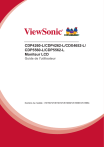
Lien public mis à jour
Le lien public vers votre chat a été mis à jour.